FREE FREEBOX V3 User Manual

Guide de l’utilisateur
Modèle FBX-03
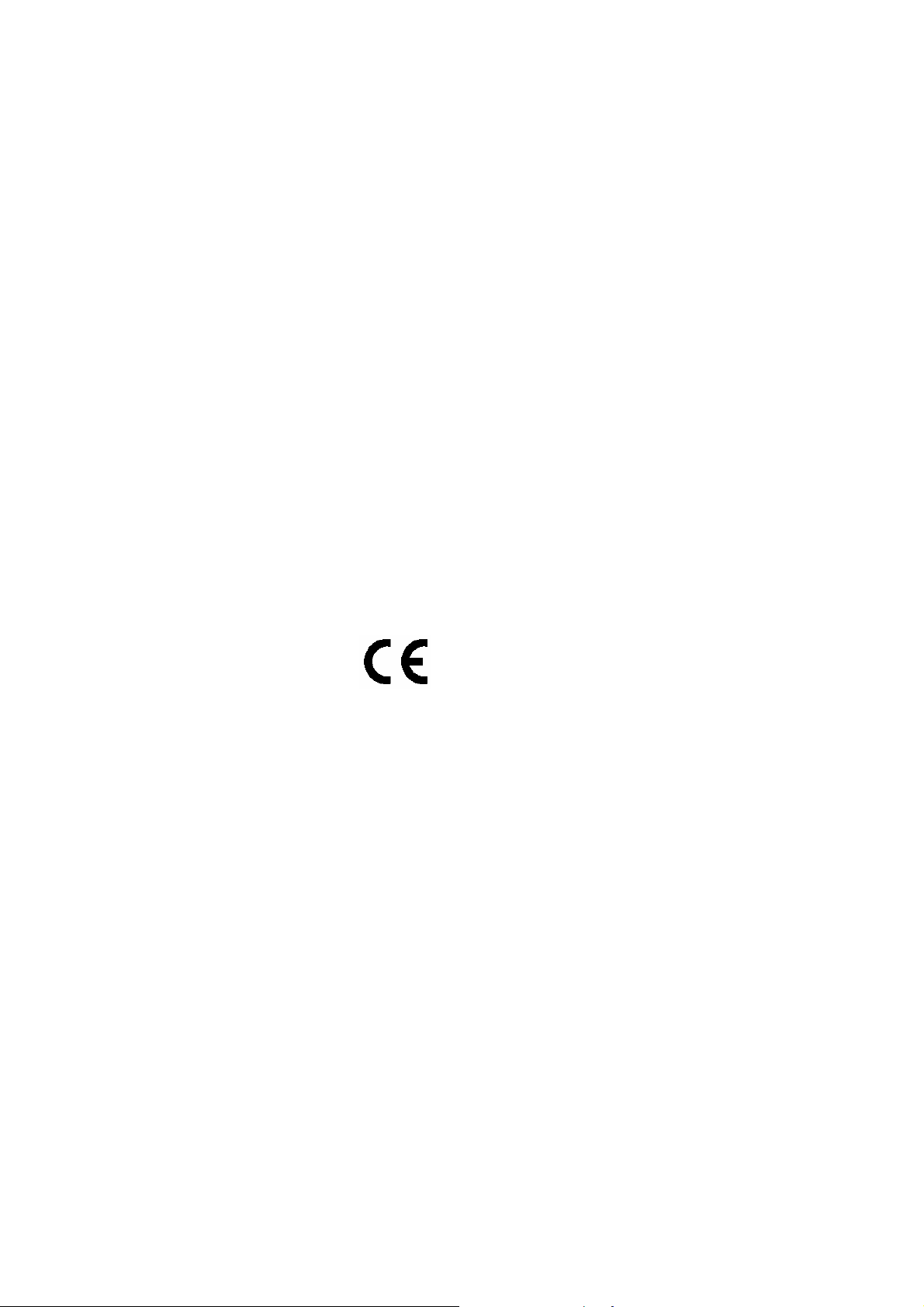
Copyright - Responsabilité
Copyright © 2002-2004 Free SAS. Tous droits réservés.
Manuel version 3.0. du 10/02/2004.
Free suit assidûment toutes les évolutions techniques et recherche continuellement l'amélioration de
ses produits et services de manière à en faire profiter pleinement ses clients. Elle s'arroge donc le
droit de faire évoluer sans préavis sa documentation en conséquence.
Free ne fournit aucune garantie en ce qui concerne ce mode d'emploi et ne saurait être tenue
responsable des erreurs qu'il contient ni des dommages éventuels, directs ou indirects, qui pourraient
résulter de l'utilisation des informations qu'il contient.
Marques
Toutes les marques citées dans ce mode d’emploi sont déposées par leur propriétaire respectif.
Free, Free Télécom, Free Haut Débit et Freebox sont des marques déposées ou des marques
commerciales de Free SAS.
Microsoft®, Windows®, Windows 95®, Windows 98®, Windows NT®, Windows Me®, Windows
Millennium Edition®, Windows 2000®, Windows XP® et Internet Explorer® sont des marques
déposées ou des marques commerciales de Microsoft Corpo ration.
Apple®, Macintosh®, Mac®, et Mac® OS sont des marques déposées ou des marques commerciales
d’Apple Computer Inc.
Numéris® et Minitel® sont des marques déposées de France Télécom.
Linux® est une marque déposée de Linus Torvalds.
Déclaration de Conformité
Les produits portant ce symbole sont conformes à la réglementation EMC et à la directive sur les
basses tensions (Low Voltage Directive) publiée par la Commission de la Communauté Européenne
(CCE)
Free SAS déclare le produit Freebox conforme aux exigences des directives européennes 1995/5/CE,
73/23/CEE concernant la sécurité usagers ainsi que 89/336/CEE concernant la compatibilité
électromagnétique comme amendé par les circulaires 92/31/CEE et 93/68/CEE.
La déclaration CE de conformité de la Freebox est réalisée dans le cadre de la directive R&TTE.
Les normes suivantes prouvent la parfaite conformité de la Freebox aux exigences de la directive
73/23/CEE (LVD) : EN60065
Les normes suivantes prouvent la parfaite conformité de la Freebox aux exigences de la directive
89/336/CEE (EMC) : EN55013 / EN55013 / EN60950 / EN60555-2 / EN60555-3 / EN55020
Raccordement électrique
Alimentation au moyen d’un adaptateur externe secteur prise AC secteur bipolaire raccordé sur
réseau 230 V, courant alternatif monophasé à l'exclusion des installations à schéma IT définies dans
la norme EN60950.
Attention, la tension du réseau est classée dangereuse selon les critères de la norme EN60950.
Raccordement téléphonique
Les tensions présentes sur ce réseau sont classées TRT-3 (Tension du Réseau de
Télécommunication de Niveau 3) au sens de la norme EN60950.
Précautions d'emploi
En cas d'orage, il est conseillé de débrancher l'appareil de la ligne téléphonique et du secteur.
La Freebox est utilisable en France uniquement sur le réseau de Free SAS.
© Free SAS 2002-2004 - Reproduction et communication interdites sans autorisation préalable de Free SAS
Guide de l’utilisateur Freebox – Page 1
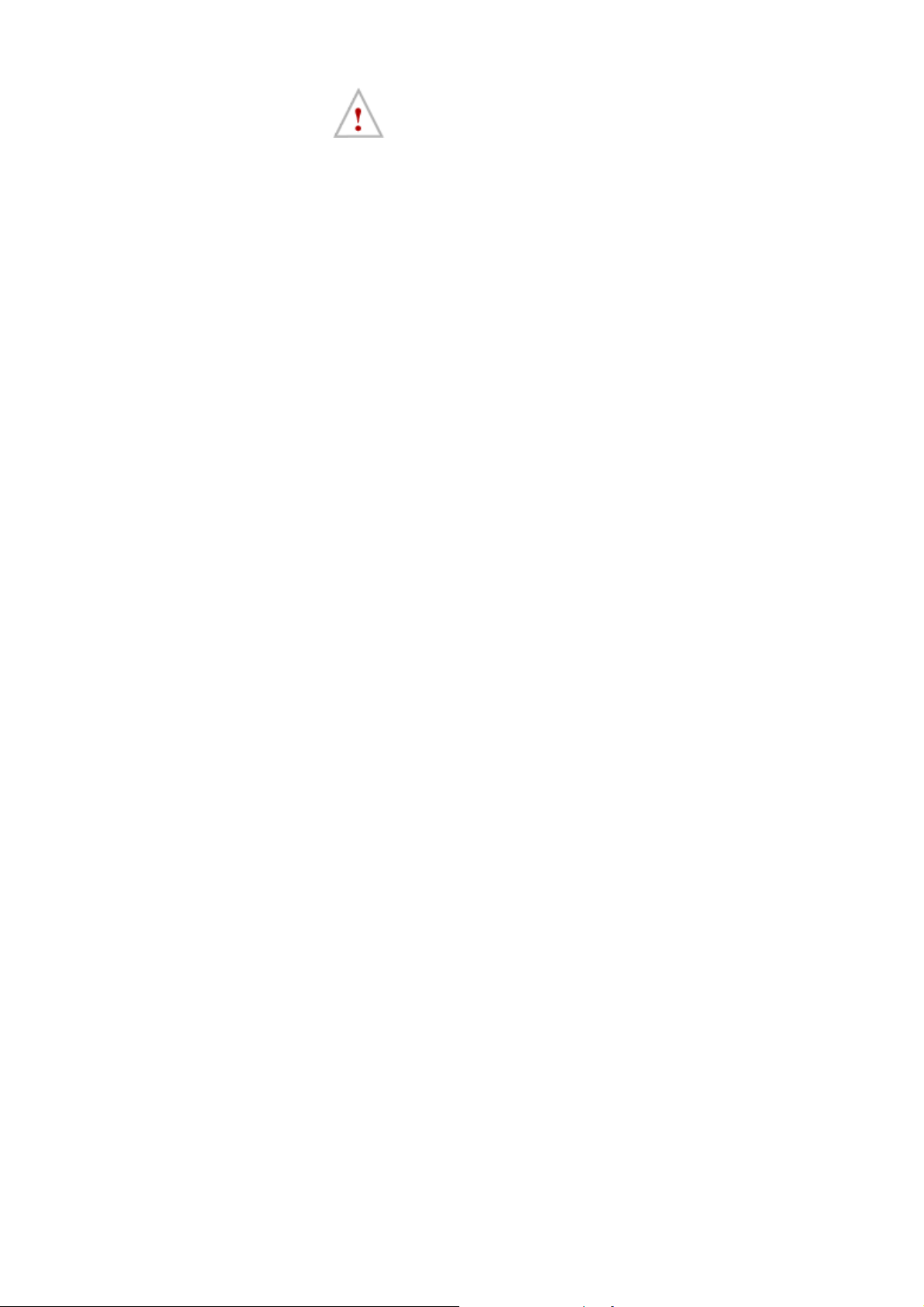
Consignes de Sécurité
Cette section fournit des remarques importantes concernant le fonctionnement, l’emplacement et la
connexion de votre Freebox. Lisez-les attentivement avant de mettre l’appareil en service.
Afin de prémunir tout risque de détérioration, d'incendie et/ou d'électrocution, suivez attentivement les
instructions ci-dessous.
Remarques importantes concernant le fonctionnement
Démontage - Réparation
En aucun cas vous ne devez porter atteinte à l'intégrité physique, électrique, électronique et logicielle
de la Freebox
Ne démontez en aucun cas le couvercle du boîtier. L’intérieur de l’appareil se trouve sous tension
dangereuse. Seul un spécialiste qualifié est autorisé à ouvrir la Freebox. C’est pourquoi ne faites
exécuter les réparations que par un spécialiste qualifié après autorisation de Free. En ouvrant la
Freebox, vous perdez votre garantie.
Des interventions incorrectes risquent d’influencer la sécurité électrique de votre Freebox.
Free n’assume aucune responsabilité pour les accidents subis par l’utilisateur lorsque votre Freebox
est ouverte.
Enfants
Veillez à ce que des enfants n’introduisent jamais d’objets dans les orifices d’aération de la Freebox.
Ils risqueraient sinon d’être électrocutés.
Source d’alimentation – Bloc externe d’alimentation secteur
Votre Freebox est alimentée au moyen d’un bloc d’alimentation externe à brancher sur le réseau
électrique secteur. Cet adaptateur de Classe II ne nécessite pas de prise de terre. Le raccordement
au réseau électrique doit être conforme aux indications portées sur son étiquette. Disposez le cordon
de raccordement de façon à éviter toute coupure d’alimentation accidentelle de votre Freebox. Veillez
à ce que le bloc d’alimentation ainsi que son cordon de raccordement à la Freebox ne soient pas
endommagés. Ne mettez jamais votre Freebox en service lorsque le bloc d’alimentation est
endommagé. Votre Freebox ne doit pas être utilisée avec un autre bloc d’alimentation dont les
caractéristiques différeraient avec celui livré avec votre Freebox.
Absence prolongée / Orage
Lorsque vous vous absentez pendant un certain temps ou en cas d’orage, éteignez toujours la
Freebox en débranchant le bloc d’alimentation ainsi que le cordon de raccordement au réseau
téléphonique. Ceci est également valable pour les appareils connectés.
Nettoyage
Si vous désirez nettoyer votre Freebox, assurez-vous que vous l'avez mise hors-tension en l’ayant
débranchée de son bloc d’alimentation. Utilisez exclusivement un chiffon sec et propre.
Avant de nettoyer votre Freebox, retirez le cordon secteur. N’utilisez aucun produit pour nettoyer votre
Freebox autre qu’un chiffon sec.
© Free SAS 2002-2004 - Reproduction et communication interdites sans autorisation préalable de Free SAS
Guide de l’utilisateur Freebox – Page 2
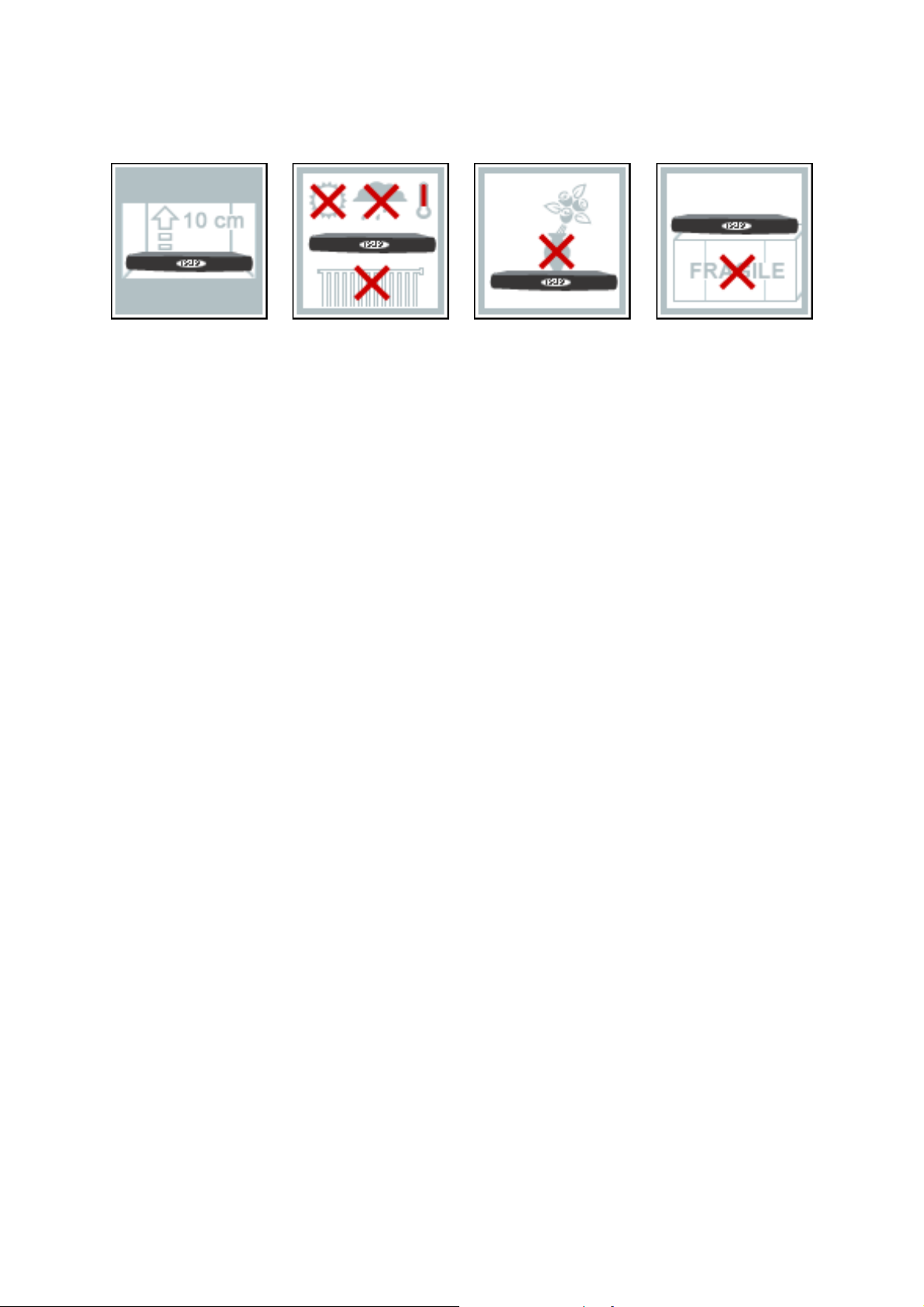
Consignes de sécurité
Remarques importantes concernant l’emplacement et le montage
Emplacement
Tout appareil électronique dégage de la chaleur. Ce réchauffement n’est toutefois pas dangereux.
Mais il est impossible d’exclure que des surfaces de meubles ou des placages sensibles ne se
décolorent pas légèrement au fil du temps sous l’effet permanent de la chaleur.
Les pieds de votre Freebox peuvent entraîner des décolorations à la surface du meuble. Le cas
échéant, placez un support adéquat sous l’appareil.
tion
Aéra
otre Freebox évacue correctement la chaleur qu’elle développe. N’installez jamais votre Freebox
V
dans une armo
ire, sur une étagère ou un rack sans bonne aération. N’obturez jamais les orifices
destinés au dégagement de la chaleur.
Ne posez aucun objet sur l’appareil. Respectez un espace libre d’au moins 10 cm au-dessus de votre
Freebox pour que la chaleur puisse de dissiper sans obstacle.
Tension secteur
otre Freebox fonctionne au moyen d’un bloc externe d’alimentation raccordé au rés eau électrique
V
uniquemen
t avec une tension secteur de 230 V / 50 Hz. Cet adaptateur de Classe II ne nécessite pas
de prise de terre. Le raccordement au réseau électrique doit être conforme aux indications portées sur
son étiquette. Ne connectez l’appareil que lorsque l’installation est terminée.
Humidité
Protégez votre Freebox contre l’humidité, l’eau d’égouttage et
uelque nature qu’il soit.
q
les projections d’eau ou de liquide de
Rayonnement solaire / Chaleur
N’utilisez pas la Freebox dans un environnement exceptionnellement chaud, exceptionnellement froid
ou exceptionnellement humide. La température ambiante ne doit pas dépasser 55°C.
Ne placez pas votre Freebox à proximité immédiate d’une source de chauf
irectement au soleil.
d
fage et ne l’exposez pas
e manière générale, vous garantirez la plus grande longévité à votre Freebox en la plaçant dans
D
une pièce "habitable", à tempéra
ture et taux d'humidité ambiant ; en en éloignant toute récipient
contenant des liquides, des vases par exemple ; en ne posant rien dessus. Pour tout entretien,
contentez-vous de nettoyer la poussière qui se dépose sur celle-ci à l'aide d'un chiffon
sec et propre.
© Free SAS 2002-2004 - Reproduction et communication interdites sans autorisation préalable de Free SAS
Guide de l’utilisateur Freebox – Page 3
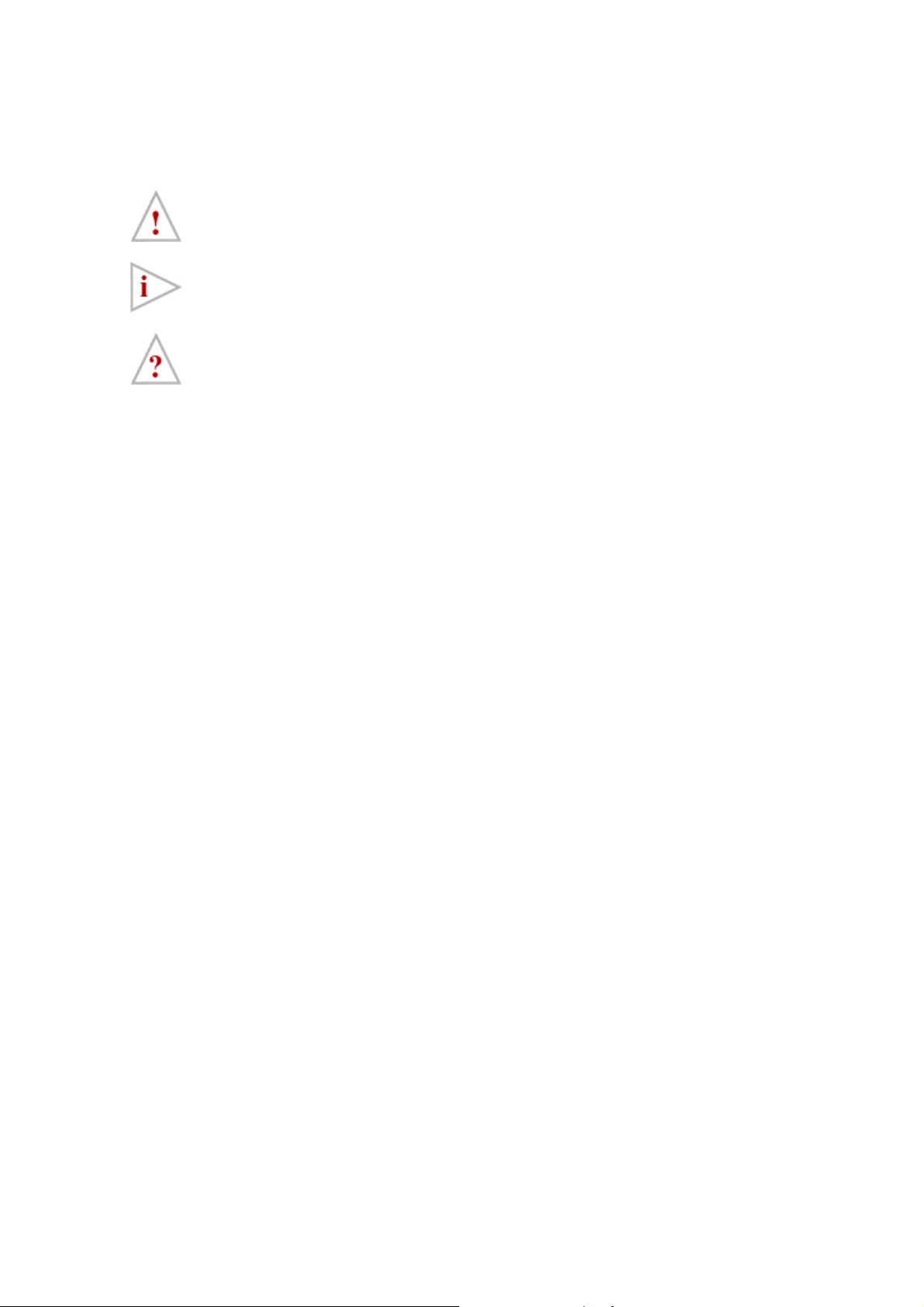
Conventions
Les conventions suivantes sont utilisées dans ce manuel.
Attention
Indique des précautions devant être suivies afin d'éviter d'éventuelles blessures et/ou
l'endommagement de la Freebox et/ou de votre matériel.
Plus d'information
Fournit des notes et des mémos présentant des conseils utiles ou des informations
détaillées.
En savoir plus
Pour les curieux. Fournit plus d'informations sur le sujet traité
© Free SAS 2002-2004 - Reproduction et communication interdites sans autorisation préalable de Free SAS
Guide de l’utilisateur Freebox – Page 4
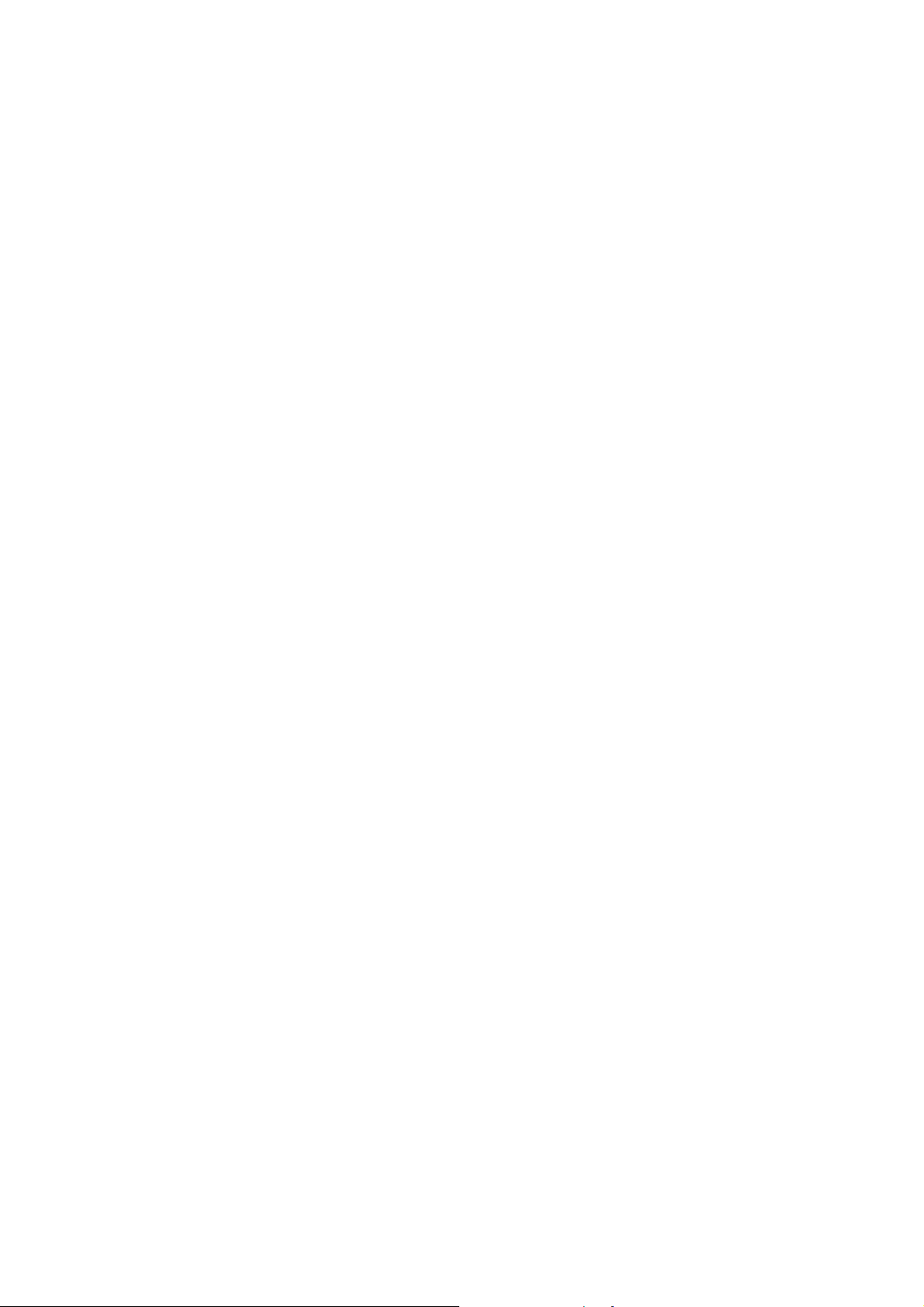
Sommaire
Conventions........................................................................................................................................... 4
Sommaire ...............................................................................................................................................5
Bienvenue sur Free Haut Débit via Freebox !.....................................................................................7
1) INSTALLATION - RACCORDEMENT................................................................................................ 8
1-1) Avez-vous tous les éléments nécessaires en main ?................................................................9
1-1-1) Contenu de votre coffret Freebox............................................................................................. 9
1-1-2) Confirmations ........................................................................................................................... 9
1-1-3) CD-ROM Free Haut Débit ...................................................................................................... 10
1-2) Présentation de votre Freebox...................................................................................................11
1-3) Installation des piles dans la télécommande............................................................................ 11
1-4) Raccordement de vos équipements audio/vidéo.....................................................................12
1-4-1) raccordement direct à votre téléviseur (si vous n'avez pas de magnétoscope) .................... 12
1-4-2) raccordement à votre magnétoscope..................................................................................... 12
1-4-3) Optionnel : raccordement à votre chaîne HiFi par la liaison optique ..................................... 13
1-4-4) après le(s) raccordement(s) ...................................................................................................13
1-5) Raccordement de vos équipements téléphoniques................................................................. 14
1-5-1) Principe de fonctionnement.................................................................................................... 14
1-5-2) Votre nouveau numéro de téléphone..................................................................................... 14
1-5-3) Des services et tarifs avantageux .......................................................................................... 14
1-5-4) Raccordement de votre équipement téléphonique à votre Freebox...................................... 15
1-5-3) Equipements NE devant PAS être raccordés à votre Freebox.............................................. 15
1-6) Raccordement de votre Freebox à votre ligne téléphonique – Filtrage de vo s lignes
téléphoniques ......................................................................................................................................15
1-7) Alimentation électrique de la Freebox – Premier démarrage.................................................. 16
1-7-1) Raccordement électrique........................................................................................................17
1-7-2) Démarrage.............................................................................................................................. 17
2) L'ACCÈS À INTERNET.................................................................................................................... 22
2-1) Configuration de votre PC sous Windows pour l'accès à Internet......................................... 23
2-1-1) Connexion par USB ou connexion Ethernet ? ....................................................................... 23
2-1-2) Configuration de votre PC pour la connexion par USB.......................................................... 23
2-1-3) Raccordement de votre PC à la Freebox par USB................................................................ 23
2-1-4) Configuration de votre PC pour la connexion Ethernet.......................................................... 29
2-1-5) Raccordement de votre PC à la Freebox par Ethernet.......................................................... 30
2-1-6) Vérification du fonctionnement de votre accès à Internet...................................................... 39
2-2) Configuration de votre Macintosh pour l'accès à Internet ...................................................... 40
2-2-1) Configuration de votre Macintosh........................................................................................... 40
2-2-2) Raccordement de votre Macintosh à la Freebox ................................................................... 40
2-2-3) Configuration de votre Macintosh........................................................................................... 40
2-2-4) Vérification du fonctionnement de votre accès à Internet...................................................... 47
2-3) Configuration de votre PC sous Linux pour l'accès à Internet............................................... 49
2-3-1) Connexion par USB ou connexion Ethernet ? ....................................................................... 49
2-3-2) Configuration de votre PC pour la connexion par USB.......................................................... 50
2-3-3) Raccordement de votre PC à la Freebox par USB................................................................ 54
2-3-4) Configuration de votre PC pour la connexion Ethernet.......................................................... 55
2-3-5) Raccordement de votre PC à la Freebox par Ethernet.......................................................... 56
2-3-6) Configuration DHCP de votre PC...........................................................................................57
2-3-7) Vérification du fonctionnement de votre accès à Internet...................................................... 58
2-4) Configuration manuelle de tout micro-ordinateur / tout système d'exploitation pour l'accès
à Internet............................................................................................................................................... 59
2-4-1) Conditions nécessaires pour la connexion de votre micro-ordinateur................................... 59
2-4-2) Raccordement de votre micro-ordinateur à la Freebox par Ethernet..................................... 59
2-4-3) Configuration manuelle de votre micro-ordinateur pour DHCP..............................................59
© Free SAS 2002-2004 - Reproduction et communication interdites sans autorisation préalable de Free SAS
Guide de l’utilisateur Freebox – Page 5
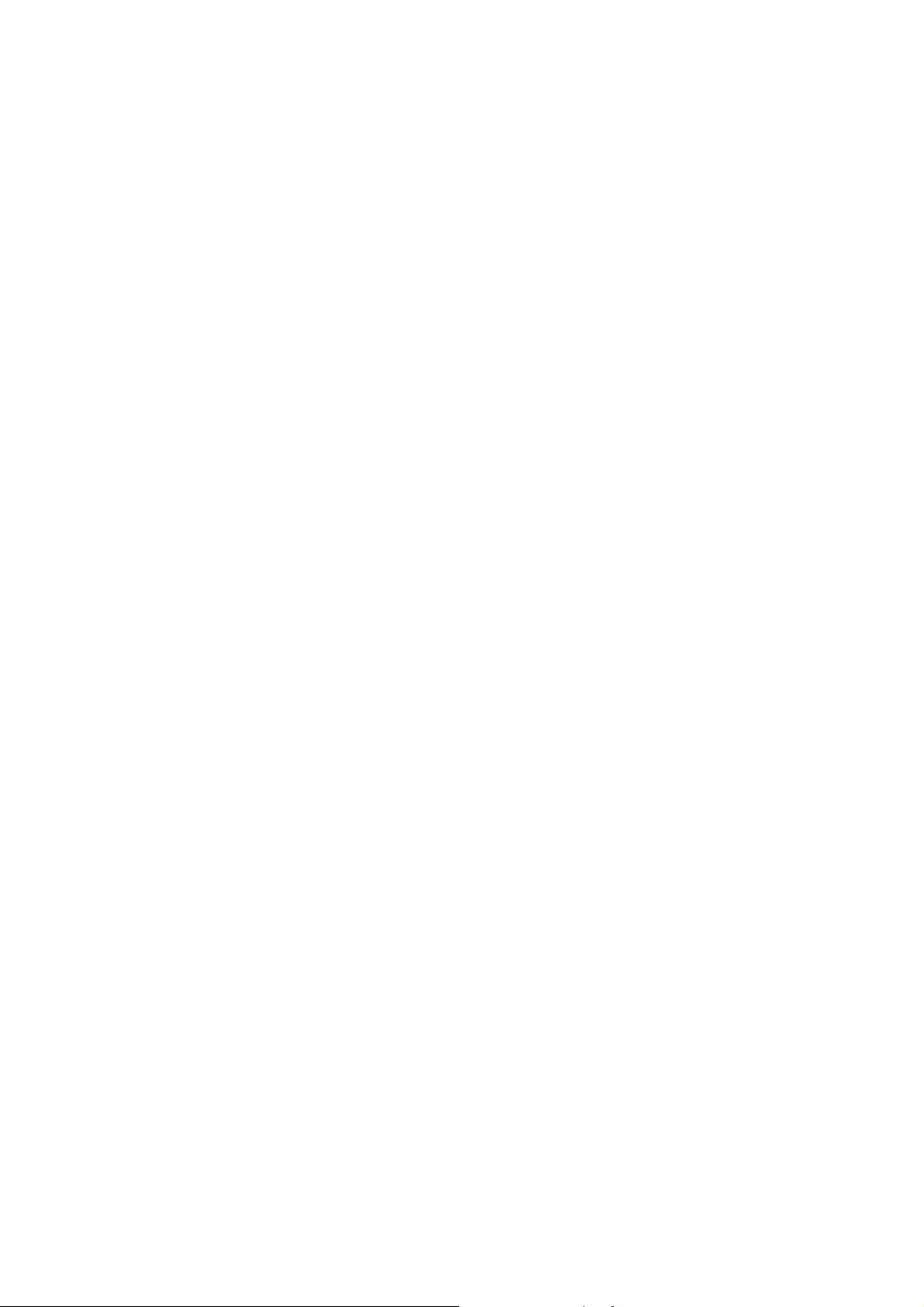
2-4-4) Test de votre accès à Internet................................................................................................ 60
2-5) Compléments sur l'installation d'un réseau domestique........................................................ 61
2-5-1) La Freebox est un relais DHCP.............................................................................................. 61
2-5-2) Un exemple de configuration qui ne peut pas fonctionner..................................................... 61
2-5-3) Installation simple utilisant les systèmes de partage de connexion....................................... 62
2-5-4) Installation simple utilisant une borne « WiFi » 802.11.......................................................... 63
2-5-5) Installation plus complexe avec traduction d’adresses ..........................................................64
3) L'ACCÈS TÉLÉPHONIQUE ............................................................................................................. 66
3-1) Présentation ................................................................................................................................. 67
3-2) Quels équipements raccorder ? Où les raccorder ?................................................................ 67
3-3) Quelles sont les fonctionnalités disponibles ? Quels sont les tarifs ?.................................. 69
4) L'ACCÉS VIDEO............................................................................................................................... 76
4-1) Accéder aux flux vidéos de votre Freebox................................................................................ 77
4-2) Quelles sont les fonctionnalités disponibles aujourd’hui ? Quelles sont les chaînes
diffusées ?............................................................................................................................................ 78
5) INFORMATIONS COMPLEMENTAIRES......................................................................................... 79
5-1) Dépannage : problèmes les plus courants et solutions.......................................................... 80
5-1-1) Problèmes concernant la mise en service de Freebox ..........................................................80
5-1-2) Problèmes concernant l’accès Internet.................................................................................. 81
5-1-3) Problèmes concernant le service téléphonique ..................................................................... 82
5-1-4) Problèmes concernant le service TV...................................................................................... 84
5-2) Où obtenir de l'assistance ? Où obtenir plus d'information ?................................................ 86
5-2-1) Documentation présente sur le CD-ROM de Free................................................................. 86
5-2-2) Foire aux questions de Free Haut Débit.................................................................................86
5-2-3) Support technique de Free Haut Débit................................................................................... 86
5-2-4) Accès de secours RTC...........................................................................................................87
© Free SAS 2002-2004 - Reproduction et communication interdites sans autorisation préalable de Free SAS
Guide de l’utilisateur Freebox – Page 6
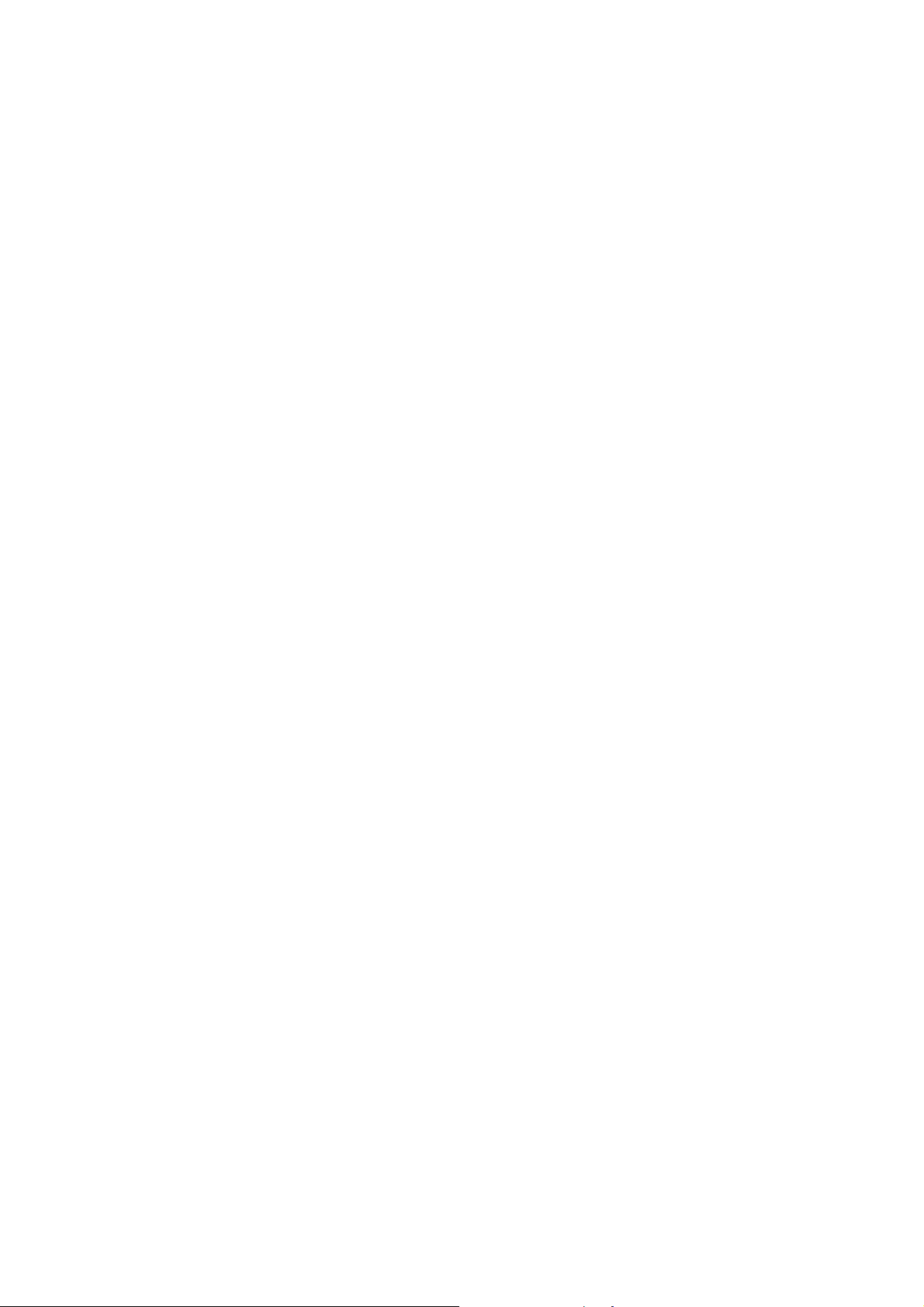
Bienvenue sur Free Haut Débit via Freebox !
Vous avez souscrit à Free Haut Débit, et nous vous remercions de la confiance que vous nous
accordez en ayant choisi Free Haut Débit via Freebox.
Votre souscription à Free Haut Débit vient d’être validée par nos services avec l’envoi de la Freebox.
Grâce à Free Haut Débit, et plus particulièrement Freebox, vous allez être en mesure d’accéder à
Internet Haut Débit dans d’excellentes conditions tout en bénéficiant de l’accès à des services et
fonctionnalités complémentaires innovantes.
Ce Guide de l’Utilisateur va vous expliquer l'installation et la mise en service de votre Freebox. Il vous
expliquera aussi la configuration de votre micro-ordinateur pour l'accès à Internet. Il abordera enfin la
mise en service et l'utilisation des fonctions téléphoniques et vidéos intégrées.
La Freebox est un produit de haute technologie. Sa mise en service demande un certain nombre de
manipulations qui sont détaillées dans ce manuel.
Il est impératif de bien suivre les instructions des deux premières parties de ce manuel, dans
l'ordre indiqué, sous peine de ne pas réussir à faire fonctionner correctement v otre Freebox.
Nous vous recommandons donc de lire attentivement la partie 1 : "Installation – Raccordement" et la
partie 2 : "L'accès à Internet" de ce manuel, en suivant pas à pas les instructions qui vous sont
données. A la fin de cette lecture, votre Freebox sera opérationnelle et vous pourrez d'ores et déjà
l'utiliser pour vous connecter à haut débit à Internet, surfer sur le Web, relever vos e-mails… en
exploitant toute la puissance de Free Haut Débit.
Par la suite, ou plus tard, vous pourrez lire les autres chapitres, dans l'ordre de votre choix. Vous y
découvrirez notamment les multiples fonctionnalités complémentaires de Freebox ainsi que les
informations pratiques pour mieux en tirer parti.
Enfin, en cas de difficulté ou pour toute information complémentaire, notre Service Clientèle est à
votre disposition aux coordonnées figurant dans la rubrique « Informations Complémentaires» en fin
de document.
Nous vous souhaitons d'ores et déjà de longues heures de surf avec Free Haut Débit dont nous
espérons que vous en retirerez une excellente satisfaction !
L'équipe FREEBOX
© Free SAS 2002-2004 - Reproduction et communication interdites sans autorisation préalable de Free SAS
Guide de l’utilisateur Freebox – Page 7
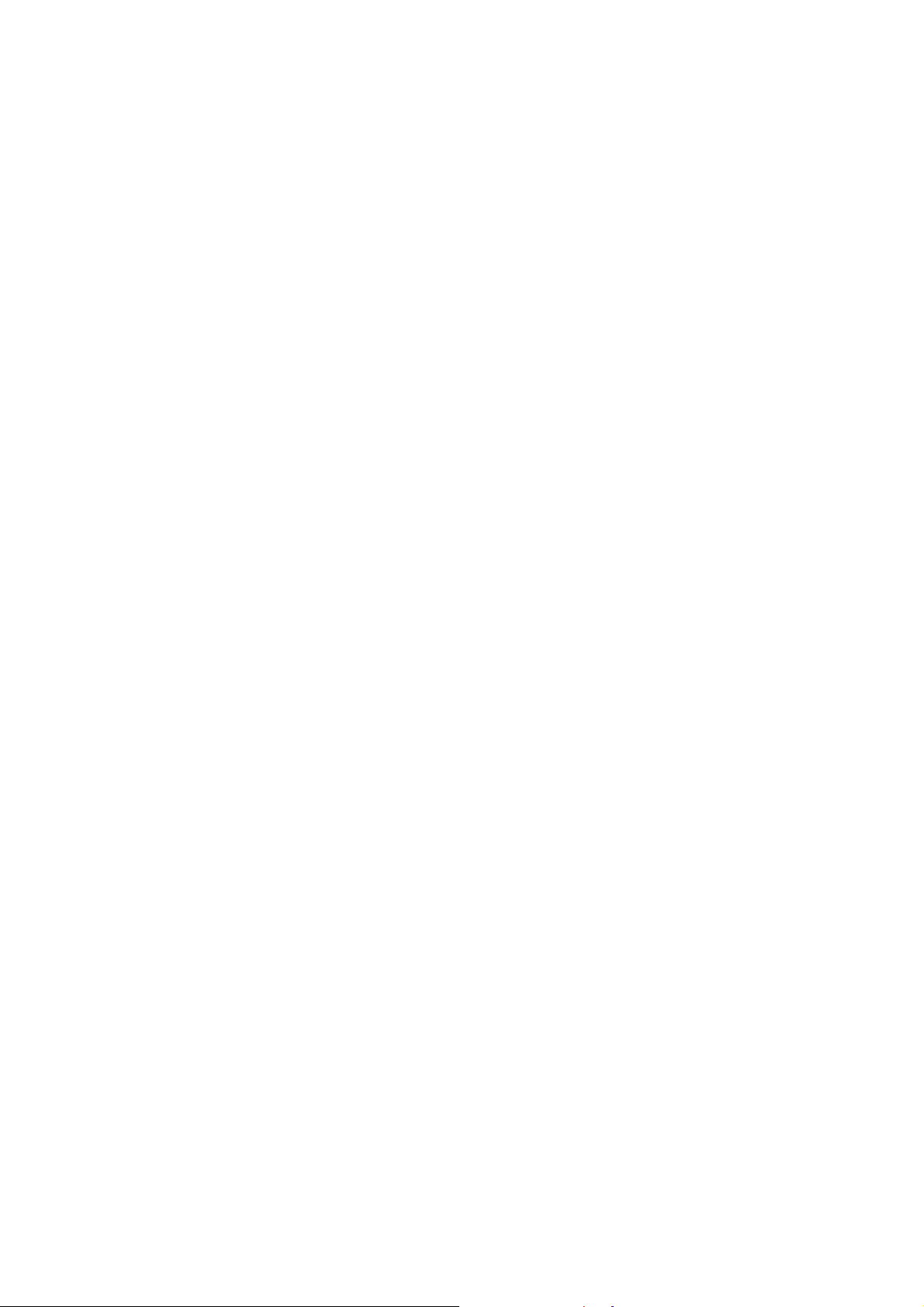
1) INSTALLATION - RACCORDEMENT
© Free SAS 2002-2004 - Reproduction et communication interdites sans autorisation préalable de Free SAS
Guide de l’utilisateur Freebox – Page 8

1-1) Avez-vous tous les éléments nécessaires en main ?
1-1-1) Contenu de votre coffret Freebox
Pour commencer, vérifiez le contenu de votre coffret Freebox. Vous devez être en possession des
éléments suivants.
Une Freebox
Une télécommande
Un bloc d'alimentation Un cordon téléphonique
avec deux connecteurs
RJ11
Un filtre
Un cordon USB
Un cordon Péritel
Un adaptateur
téléphonique
Deux piles LR03 (AAA)
Le CD-ROM
Free Haut Débit
(optionnel)
Déballez tout le contenu de votre coffret Freebox en prenant garde à ne pas laisser les
sachets plastiques à la portée d’enfants en bas âge qui pourraient s’étouffer ave c.
1-1-2) Confirmations
Pour pouvoir faire fonctionner votre Freebox, votre inscription à l'offre Free Haut Débit doit être
effective. Votre ligne téléphonique doit avoir fait l'objet d'un dégroupage auprès de France Télécom,
qui reste propriétaire de cette ligne pour laquelle vous êtes titulaire d’un abonnement nécessaire.
Dans le formulaire d'inscription que vous nous avez envoyé, vous nous avez indiqué l'adresse e-mail
à laquelle vous souhaitiez être informé de l'état d'avancement de votre souscription. Si entre-temps
vous avez changé d’adresse e-mail, nous vous invitons à vous connecter sur la console de gestion de
compte à cette adresse http://adsl.free.fr/comptes/ (lien « Changer votre adresse email de contact »)
pour procéder aux modifications de vos coordonnées e-mail de contact.
© Free SAS 2002-2004 - Reproduction et communication interdites sans autorisation préalable de Free SAS
Guide de l’utilisateur Freebox – Page 9
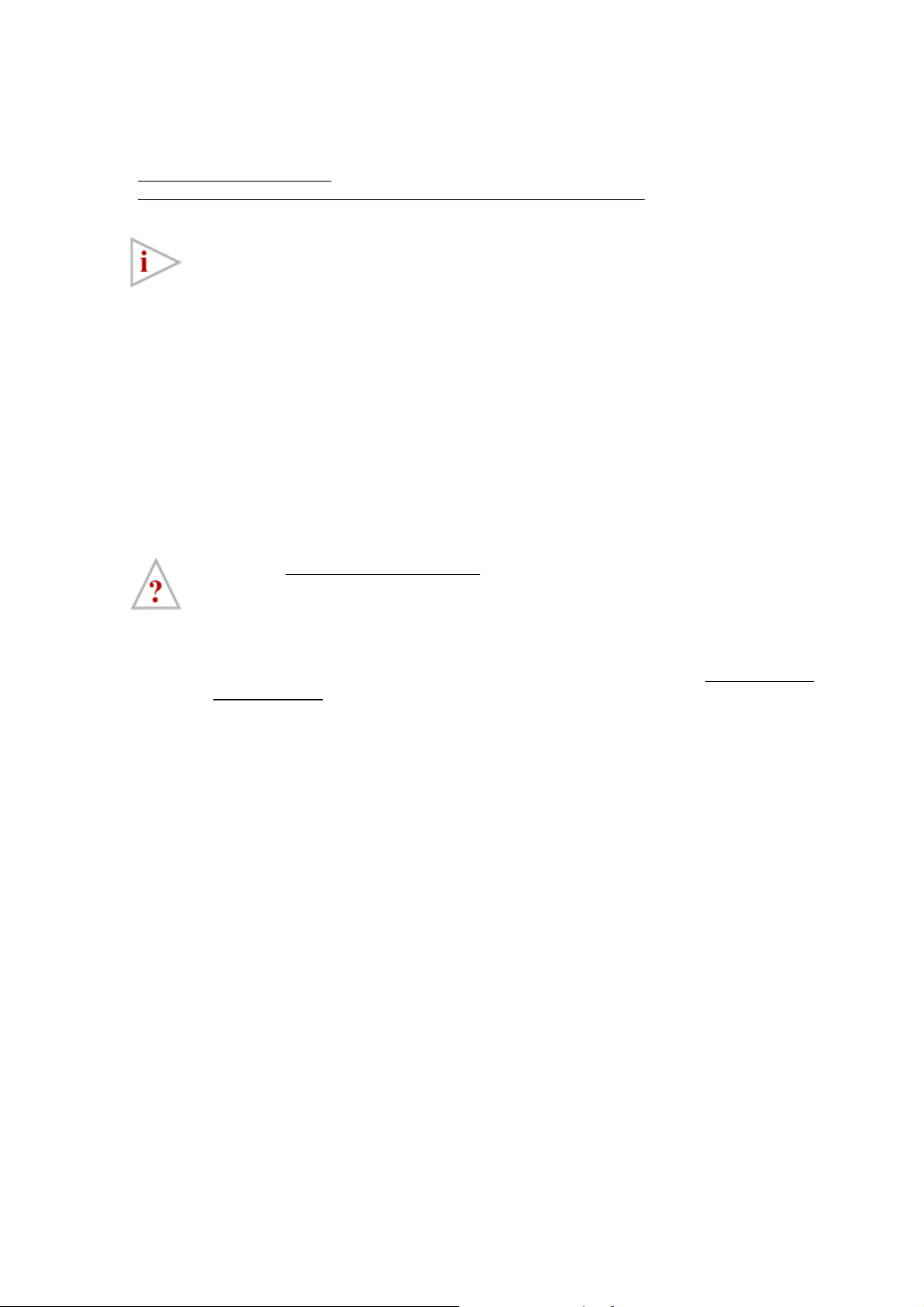
Vous pouvez par conséquent installer et faire fonctionner votre Freebox dès lors que vous avez reçu
les deux confirmations suivantes :
Par e-mail et/ou par courrier : confirmation de votre inscription à l'offre Free Haut Débit.
•
Par e-mail ou via la console de suivi d’activation sur http://adsl.free.fr/suivi : confirmation du
•
dégroupage par partage de votre ligne téléphonique (étape 6 sur la console de suivi)
Les délais annoncés par Free concernant l'activation de la ligne à l'issue de la
validation de la souscription sont des délais moyens, qui peuvent varier en fonction des
impératifs de production de Free et/ou de France Télécom, propriétaire de la boucle
locale. C’est ainsi que Free ne peut malheureusement être en mesure de garantir une
date de mise en service étant donné que France Télécom, en charge des opérations
finales de dégroupage, ne communique aucune date prévisionnelle de réalisation. En
outre, si France Télécom s'efforce de faire ses meilleurs efforts pour dégrouper les
lignes dans les meilleurs délais, il se peut dans certains cas que le dégroupage puisse
prendre plus de temps que prévu.
Si un mois après avoir reçu votre coffret Freebox, vous n'avez pas reçu ces deux
confirmations, reportez-vous au chapitre 5 "Où obtenir de l'assistance ?" pour contacter
Free.
Ces deux confirmations vous garantissent que votre installation téléphonique est apte à faire
fonctionner la Freebox. Si vous n'avez pas reçu l'une ou l'autre, votre Freebox ne pourra pas
fonctionner !
En fait, la
confirmation de dégroupage signifie qu’il a été procédé au câblage de votre
ligne téléphonique pour que votre Freebox puisse communiquer avec les DSLAMs de
Free, c'est-à-dire les équipements serveurs de Free dédiés au Haut Débit.
Lorsque votre Freebox tente de se connecter à Free, le DSLAM qui reçoit la demande
de connexion va interroger en quelques millisecondes les serveurs centralisés de Free
pour vérifier que vous êtes bien inscrit à l'offre Free Haut Débit. La
confirmation de
votre inscription atteste que votre souscription à cette offre est bien référencée sur ces
serveurs.
1-1-3) CD-ROM Free Haut Débit
Si vous disposez d'un PC sous Windows, vous allez avoir besoin des drivers nécessaires à son
installation. Ils sont fournis sur le CD-ROM Free Haut Débit que vous devez avoir reçu. L’installation
de ces drivers sera traitée en détail dans le chapitre 2-2 dédié à la configuration de votre PC sous
Windows.
Si vous disposez d’un Mac ou d’un PC sous Linux, la configuration ne nécessite aucun driver, et sera
abordée dans le chapitre 2-2 pour Mac, et 2-3 pour Linux.
© Free SAS 2002-2004 - Reproduction et communication interdites sans autorisation préalable de Free SAS
Guide de l’utilisateur Freebox – Page 10
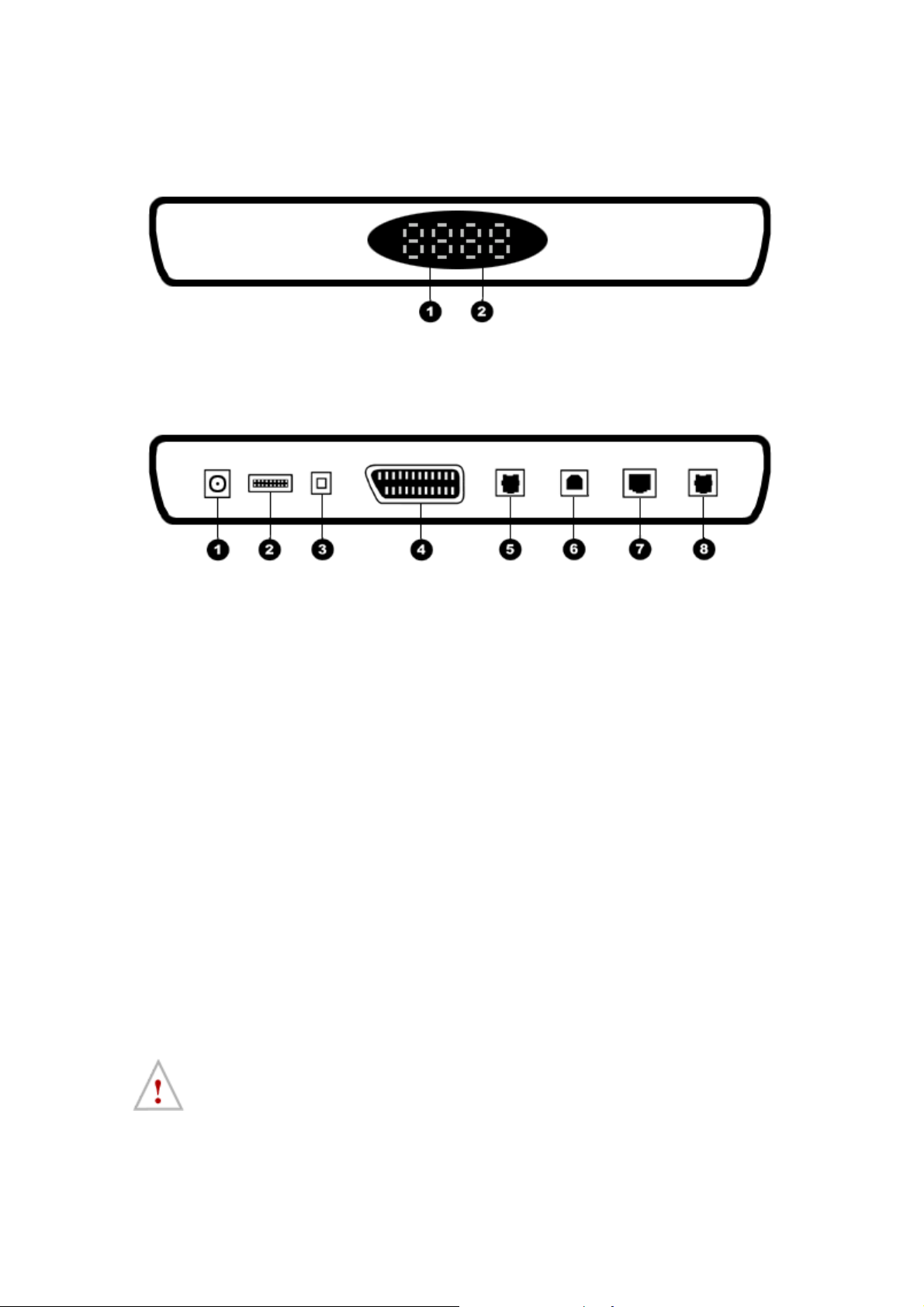
1-2) Présentation de votre Freebox
Façade
1 - Récepteur infrarouge (invisible)
2 - Afficheur électroluminescent
Dos
1 - Connecteur pour le bloc externe d’alimentation électrique
2 - Connecteur d'extension IDE SATA (réservé à des usages futurs)
3 - Connecteur audio optique S/P-DIF
4 - Connecteur Péritel
5 - Connecteur téléphonique
6 - Connecteur USB
7 - Connecteur Ethernet
8 - Connecteur xDSL
Vous noterez également la présence sur le côté gauche de votre Freebox d’une fente : il s’agit du
logement destiné à accueillir ultérieurement une carte d’extension WiFi au format PC-Card, qui
rajoutera ainsi une interface WiFi à votre Freebox vous permettant d’y raccorder votre PC ou Mac
équipé lui aussi d’une carte WiFi. Cette fonction sera activée prochainement.
1-3) Installation des piles dans la télécommande
Pour installer les piles dans la télécommande, suivez les instructions ci-dessous :
1- Au dos de la télécommande, poussez le couvercle du compartiment à piles dans le sens
indiqué sur celui-ci.
2- Installez les deux piles LR03 fournies dans votre coffret Freebox dans le sens indiqué au fond
du compartiment à piles.
Positionner les piles dans un sens différent du sens prévu pourrait endommager votre
télécommande.
3- Réinstallez le couvercle du compartiment à piles dans sa position initiale.
© Free SAS 2002-2004 - Reproduction et communication interdites sans autorisation préalable de Free SAS
Guide de l’utilisateur Freebox – Page 11
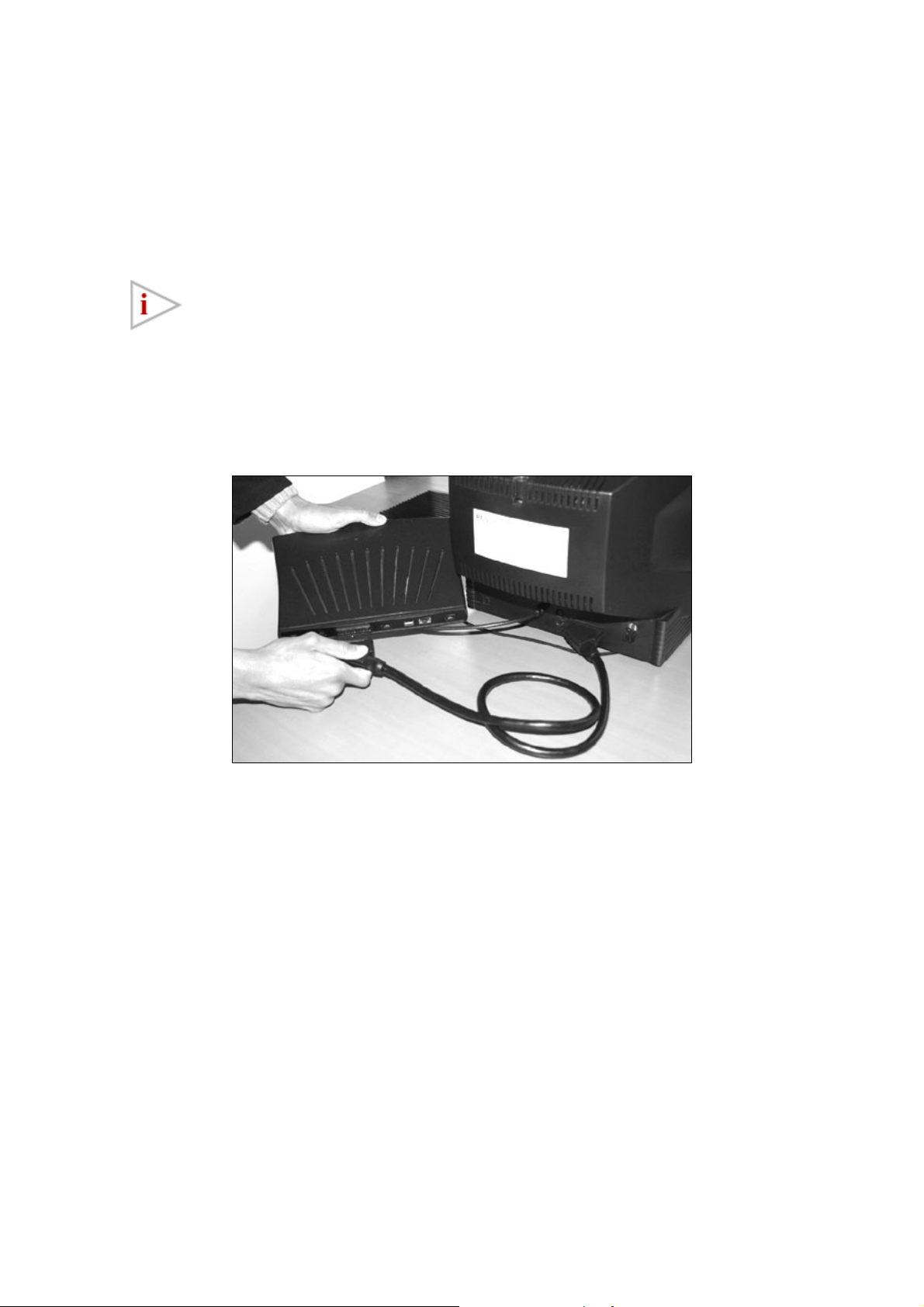
1-4) Raccordement de vos équipements audio/vidéo
Raccorder votre Freebox à vos équipements vidéos, téléviseur et magnétoscope est très simple : pour
ce faire, il vous suffit d'utiliser le cordon Péritel fourni dans le coffret pour raccorder votre Freebox sur
votre téléviseur ou magnétoscope. Optionnellement, vous pourrez aussi raccorder la Freebox sur vos
équipements audio, comme par exemple votre chaine HiFi, pour bénéficier ainsi du son stéréo.
Préférez le cordon Péritel fourni dans le coffret à tout autre. Celui-ci fournit en effet une
connexion vidéo RVB qui vous procure une meilleure qualité d'image. Certains cordons
Péritel du commerce ne permettent pas la connexion RVB.
1-4-1) raccordement direct à votre téléviseur (si vous n'avez pas de magnétoscope)
Si vous ne disposez pas d'un magnétoscope, raccordez directement votre Freebox à l'un des
connecteurs Péritel de votre téléviseur. Pour cela, utilisez le cordon Péritel fourni.
1-4-2) raccordement à votre magnétoscope
Si vous disposez d'un magnétoscope, il est préférable de connecter votre Freebox directement à votre
magnétoscope plutôt qu'à votre téléviseur, afin notamment de pouvoir profiter des fonctions
d'enregistrement de votre magnétoscope. A cet effet, votre magnétoscope doit disposer d'une entrée
Péritel adaptée, souvent identifiée par les constructeurs de magnétoscopes comme l'entrée dédiée
aux décodeurs de chaînes à péage ou satellite. Reportez-vous au mode d'emploi de votre
magnétoscope pour plus d'information sur ses connecteurs.
Pour effectuer le raccordement, utilisez le cordon Péritel fourni avec votre Freebox pour la connecter à
votre magnétoscope. Utilisez un deuxième cordon Péritel (non fourni) pour connecter votre
magnétoscope à votre téléviseur
© Free SAS 2002-2004 - Reproduction et communication interdites sans autorisation préalable de Free SAS
Guide de l’utilisateur Freebox – Page 12
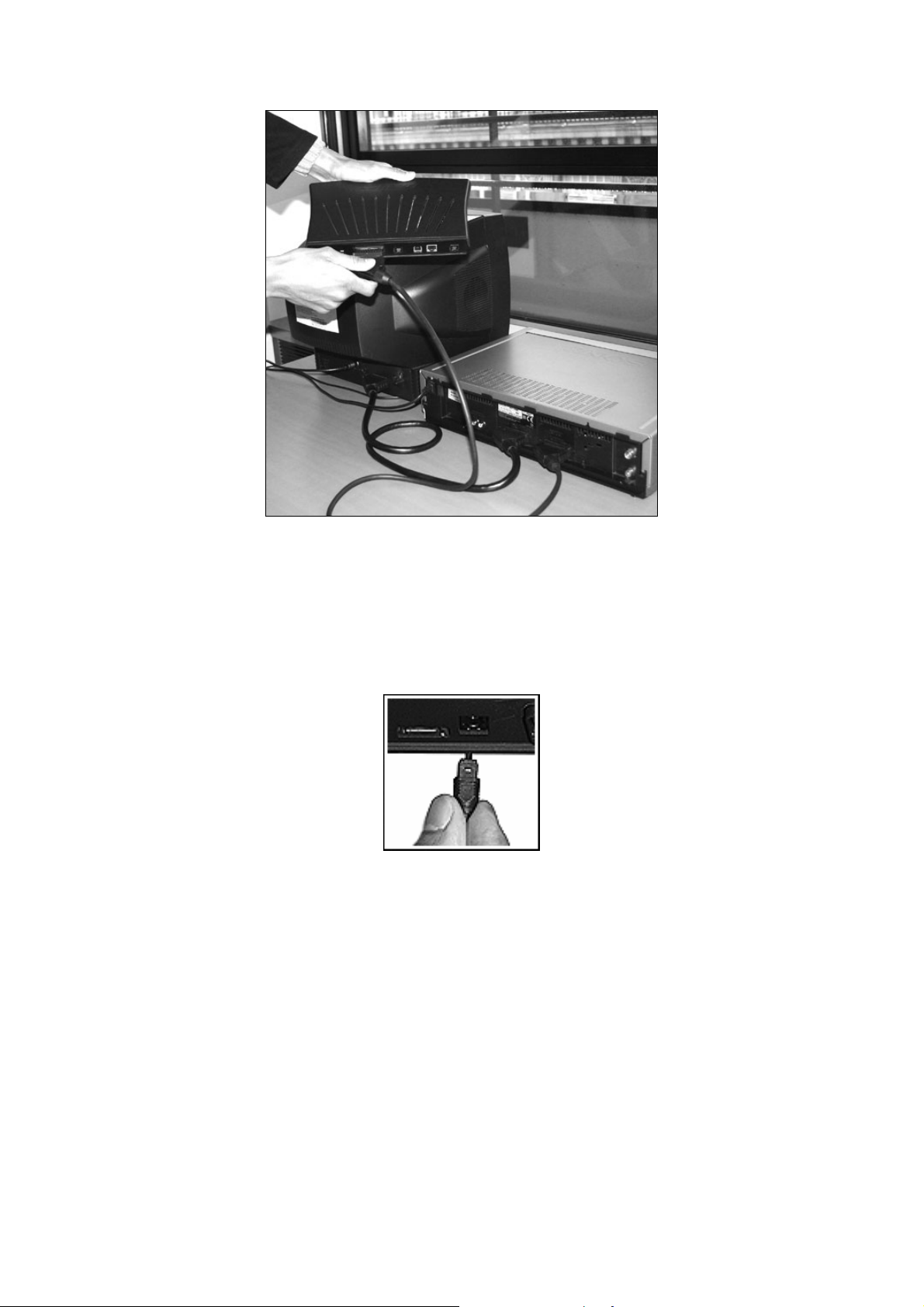
1-4-3) Optionnel : raccordement à votre chaîne HiFi par la liaison optique
Optionnellement, vous pouvez aussi raccorder votre Freebox à votre équipement audio si ce dernier
est doté d’une entrée optique, votre chaîne HiFi ou ampli HomeCinema par exemple. Cela permet
souvent de disposer d'une meilleure qualité audio que sur un simple téléviseur. Pour ce faire, vous
devez vous munir d'un cordon audio optique (non fourni) disposant de deux fiches SPDIF optiques à
chaque extrémité, que vous brancherez sur la prise SPDIF de votre Freebox après avoir ôté le
capuchon de protection.
1-4-4) après le(s) raccordement(s)
Une fois votre Freebox raccordée sur votre téléviseur, optionnellement votre magnétoscope et/ou
votre chaîne HiFi, il convient de réglez ces derniers sur les modes d'entrées vidéo et/ou audio
appropriés pour pouvoir exploiter le signal vidéo et audio délivré par votre Freebox. A cet effet, les
manuels d’utilisation respectifs de vos équipements audiovisuels vous fourniront toutes les indications
utiles.
Guide de l’utilisateur Freebox – Page 13
© Free SAS 2002-2004 - Reproduction et communication interdites sans autorisation préalable de Free SAS
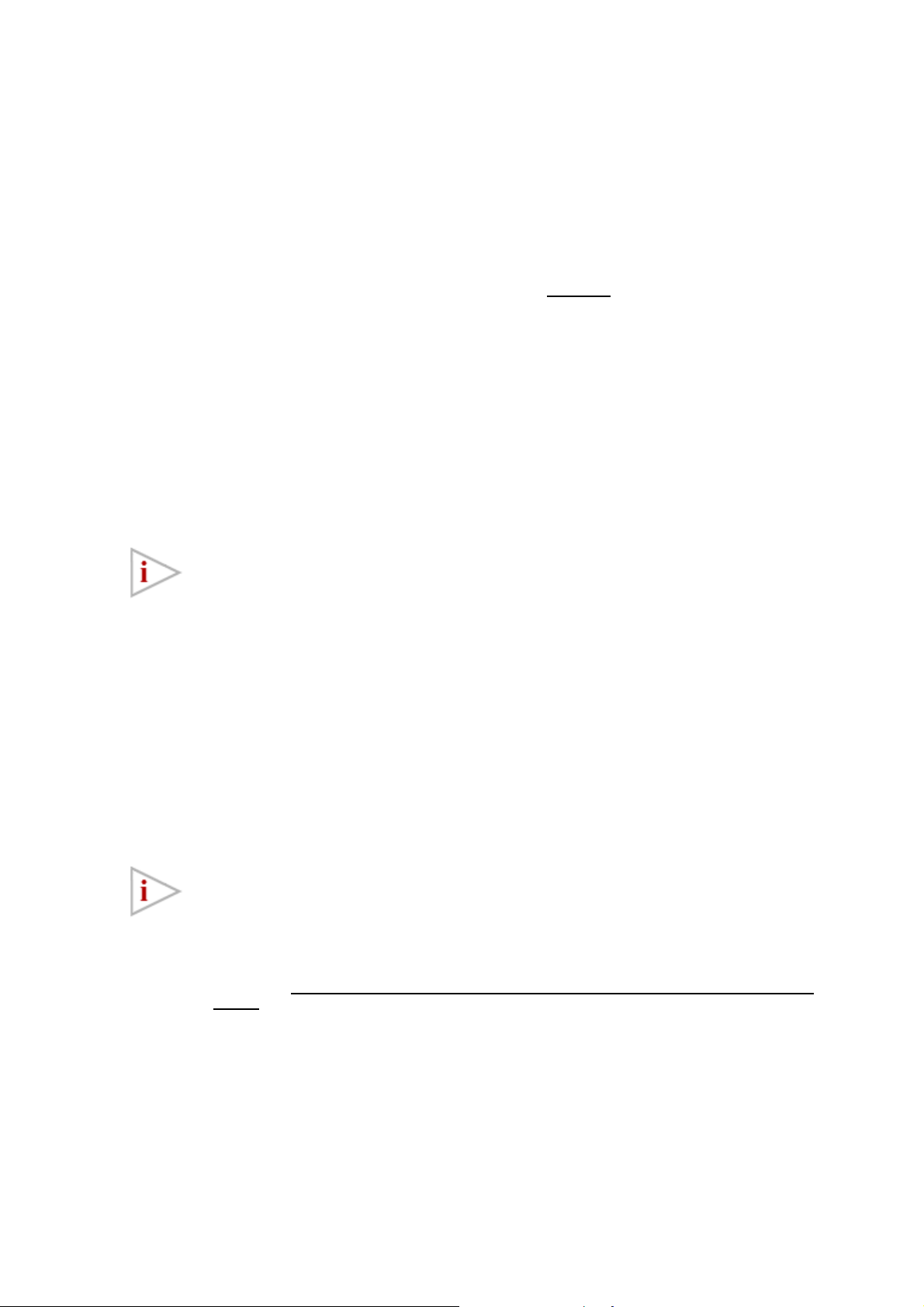
1-5) Raccordement de vos équipements téléphoniques
Votre Freebox vous permet de bénéficier, en complément de votre ligne téléphonique traditionnelle,
d’une ligne téléphonique distincte vous proposant ainsi de nombreuses fonctions ainsi que des tarifs
avantageux pour tous vos appels téléphoniques, mais aussi pour vos correspondants.
1-5-1) Principe de fonctionnement
Via la Freebox, vous disposez donc d’une ligne téléphonique
que vous allez être en mesure de téléphoner pendant qu’une personne de votre foyer surfe et qu’une
autre occupe la ligne téléphonique traditionnelle. Lorsqu'un correspondant vous appelle sur l'une des
lignes, l'autre ligne ne sonne pas. Lorsque vous êtes en communication sur l'une des lignes, l'autre
reste disponible, permettant à une autre personne de votre foyer d'être appelée ou d'émettre un appel.
Il convient de noter que cette ligne téléphonique est différente de la ligne téléphonique classique, liée
à votre abonnement à France Télécom, identifiée par votre numéro de téléphone habituel. Vous ne
recevez donc pas les appels de vos correspondants utilisant votre ancien numéro de téléphonique sur
la Freebox. Si vous voulez continuer à recevoir des appels sur cet ancien numéro de téléphone, vous
devez laisser un téléphone connecté à votre prise téléphonique murale clas sique.
1-5-2) Votre nouveau numéro de téléphone
L’activation du service téléphonique ne peut avoir lieu qu’une fois le dégroupage
de votre ligne réalisé.
Après avoir reçu par courrier et/ou par e-mail la confirmation du dégroupage de votre ligne par France
Télécom, vous serez alors en mesure d’activer le service téléphonique via la console de gestion de
compte sur le site Internet de Free Haut Débit à cette adresse http://adsl.free.fr/comptes/
Cliquez alors sur le lien « Freebox – Téléphonie » puis « Choisir son numéro de téléphone ».
Saisissez ensuite votre login et votre mot de passe afin de vous identifier, puis laissez-vous guider
afin de choisir votre numéro de téléphone.
Une fois votre numéro choisi, la validation de votre demande et l’activation du service téléphonique
auront lieu sous 48h. A l’issue de ce délai, après avoir branché un combiné téléphonique sur la prise
« Telephone » de votre Freebox, redémarrez votre Freebox pour que cette dernière puisse activer le
service téléphonique et se calibrer sur les caractéristiques du combiné raccordé.
Vous aurez sûrement noté que votre numéro de téléphone commenc e par 08 et non pas par 01,
02, 03, 04 ou 05 comme vous en avez sûrement l'habitude. Cela est tout à fait nor mal. Cela
présente aussi un avantage très intéressant pour vos correspondants :
Ces numéros de téléphone sont dédiés par l’Autorité de régulation des
télécommunications aux services de communication personnelle universelle permettant
de faire suivre vos communications quelle que soit votre localisation tout en permettant à
vos correspondants de vous appeler, dans l’état actuel de la grille tarifaire de l’opérateur
historique,
France, quelle que soit la distance qui vous sépare.
au coût d'une communication locale depuis n’importe quelle ligne filaire en
1-5-3) Des services et tarifs avantageux
Les tarifs proposés par Free pour vos appels passant par la Freebox sont très avantageux.
Connectez-vous sur notre site web à l'adresse http://www.freebox.fr pour obtenir nos derniers tarifs
vers les destinations de votre choix.
distincte et indépendante : c’est ainsi
© Free SAS 2002-2004 - Reproduction et communication interdites sans autorisation préalable de Free SAS
Guide de l’utilisateur Freebox – Page 14
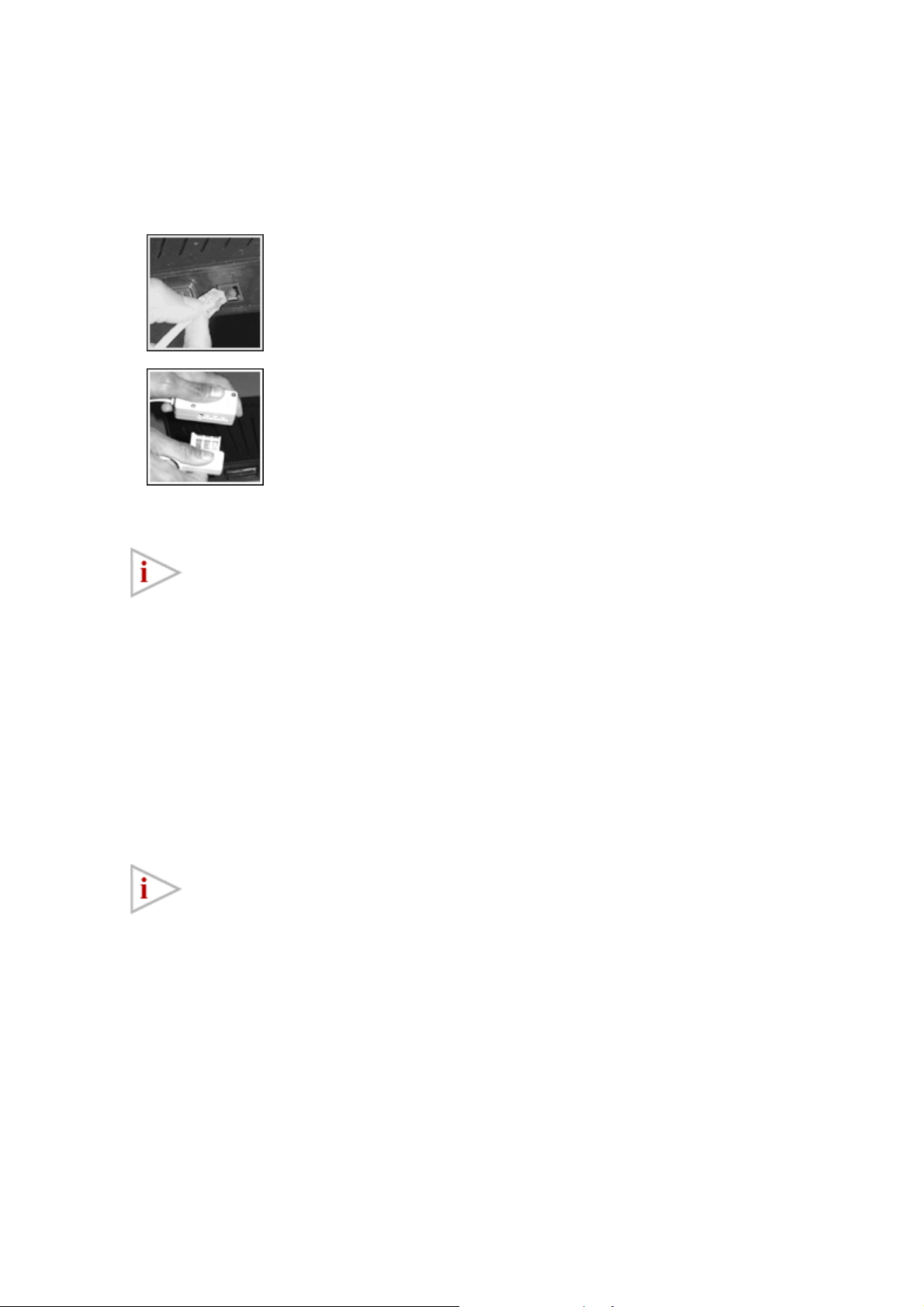
En outre, votre ligne téléphonique Freebox vous permet de bénéficier de services avantageux, comme
par exemple une messagerie vocale évoluée, le renvoi d’appel, le filtrage d’appels, la présentation du
numéro… qui sont décrits en détail dans le chapitre 3.
1-5-4) Raccordement de votre équipement téléphonique à votre Freeb ox
1. Connectez la prise RJ11 de l'adaptateur téléphonique fourni dans
la prise marquée "Telephone" de votre Freebox
N'utilisez pas le(s) filtre(s) ADSL dans l’adaptateur téléphoniques raccordé sur la prise
"téléphone" votre Freebox. Comme vous le verrez dans le chapitre 1-6, les filtres ADSL
ne doivent être utilisés que pour les prises téléphoniques murales.
1-5-3) Equipements NE devant PAS être raccordés à votre Freebox.
Les prises téléphoniques de votre Freebox sont dédiées au traitement des appels téléphoniques de
type voix. Elles ne permettent pas le traitement des appels téléphoniques de type données. En
conséquence, les équipements suivants ne peuvent pas être raccordés à votre Freeb ox :
Ces équipements doivent impérativement rester raccordés à votre prise téléphonique murale
classique.
Installez systématiquement un filtre dans chaque prise téléphonique raccordée à la
même ligne téléphonique classique que votre Freebox. En effet, l’absence de filtre sur
une prise téléphonique sur laquelle est raccordé un équipement téléphonique peut
perturber gravement le service haut débit. Vous pouvez vous procurer des filtres
supplémentaires auprès des détaillants spécialisés, de votre agence France Télécom
ou par Internet à cette adresse http://www.filtreadsl.com. Referez-vous au chapitre 1-6
pour plus de détail sur ce sujet.
2. Connectez votre téléphone dans la prise libre de l'adaptateur
téléphonique que vous venez de connecter à votre Freebox. (Si
vous désirez utiliser un répondeur, insérez le entre ces deux
prises)
Lorsque vous changez de poste téléphonique, n’oubliez pas de
minitel, modem, fax, tout autre équipement transférant des données
procéder au redémarrage de votre Freebox afin qu’elle puisse se
calibrer sur les caractéristiques du nouveau poste.
1-6) Raccordement de votre Freebox à votre ligne téléphonique – Filtrage de
vos lignes téléphoniques
Le raccordement de votre Freebox à votre ligne téléphonique se fait au moyen du cordon
téléphonique fourni et d'un filtre fourni lui aussi.
© Free SAS 2002-2004 - Reproduction et communication interdites sans autorisation préalable de Free SAS
Guide de l’utilisateur Freebox – Page 15
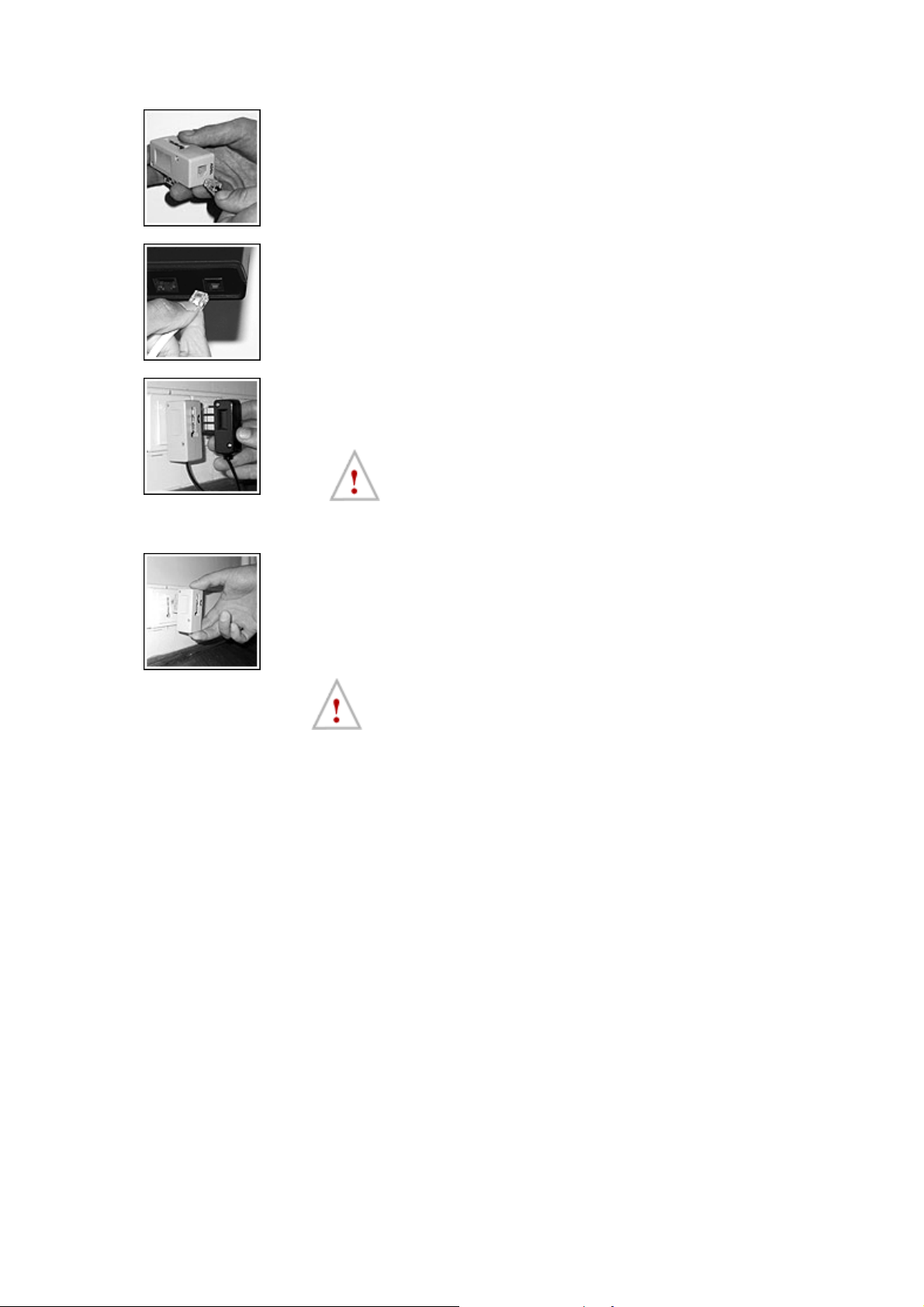
1. Connectez l'une des prises RJ11 du cordon téléphonique au filtre,
dans la prise marquée "ADSL"
2. Connectez l'autre prise RJ11 du cordon téléphonique à la
Freebox, dans la prise marquée "xDSL" en face arrière
3. Connectez le filtre sur votre prise téléphonique au plus près du
mur, en y enfichant le cas échéant les autres équipements
téléphoniques qui restent raccorder
Attention à bien connecter le filtre en premier équipement
4. (Optionnel) Si vous disposez d'une autre prise téléphonique
raccordée à la même ligne téléphonique, connectez un autre filtre
sur cette prise au plus près du mur, en y enfichant les autres
prises. Répétez l'opération pour d'éventuelles autres prises à
l'aide de filtres que vous trouverez dans le commerce (détaillants
spécialisés, agences France Télécom ou directement par Internet
sur http://www.filtreadsl.com
dans votre prise téléphonique. Aucun équipement ne
doit être connecté entre le filtre et la prise sous peine
de non-fonctionnement de votre Freebox et
perturbation du service téléphonique
Aucun équipement ne doit être connecté dans vos
prises téléphoniques raccordées à la même ligne
téléphonique sans qu'un filtre ne soit intercalé entre
cet équipement et la prise, sous peine de non
fonctionnement de votre Freebox et perturbation du
service téléphonique délivré par France Télécom.
1-7) Alimentation électrique de la Freebox – Premier démarrage
Maintenant que vous avez connecté tous les équipements nécessaires à votre Freebox, il est temps
de démarrer celle-ci. Veuillez noter que vous n'avez pas encore connecté votre micro-ordinateur.
Ceci est tout à fait normal car la Freebox doit faire un premier démarrage seule avant de pouvoir
dialoguer avec celui-ci. C'est ce que nous allons faire maintenant.
Vous avez peut-être noté que votre Freebox ne comporte pas d'interrupteur marche/arrêt. C'est tout à
fait normal. En effet, la Freebox est conçue pour rester sous tension en permanence pour assurer la
disponibilité de l'ensemble de ses services. L'allumage de la Freebox va se faire dès sa mise sous
tension. Nous vous conseillons donc de la disposer en position définitive avant de la mettre sous
tension.
© Free SAS 2002-2004 - Reproduction et communication interdites sans autorisation préalable de Free SAS
Guide de l’utilisateur Freebox – Page 16
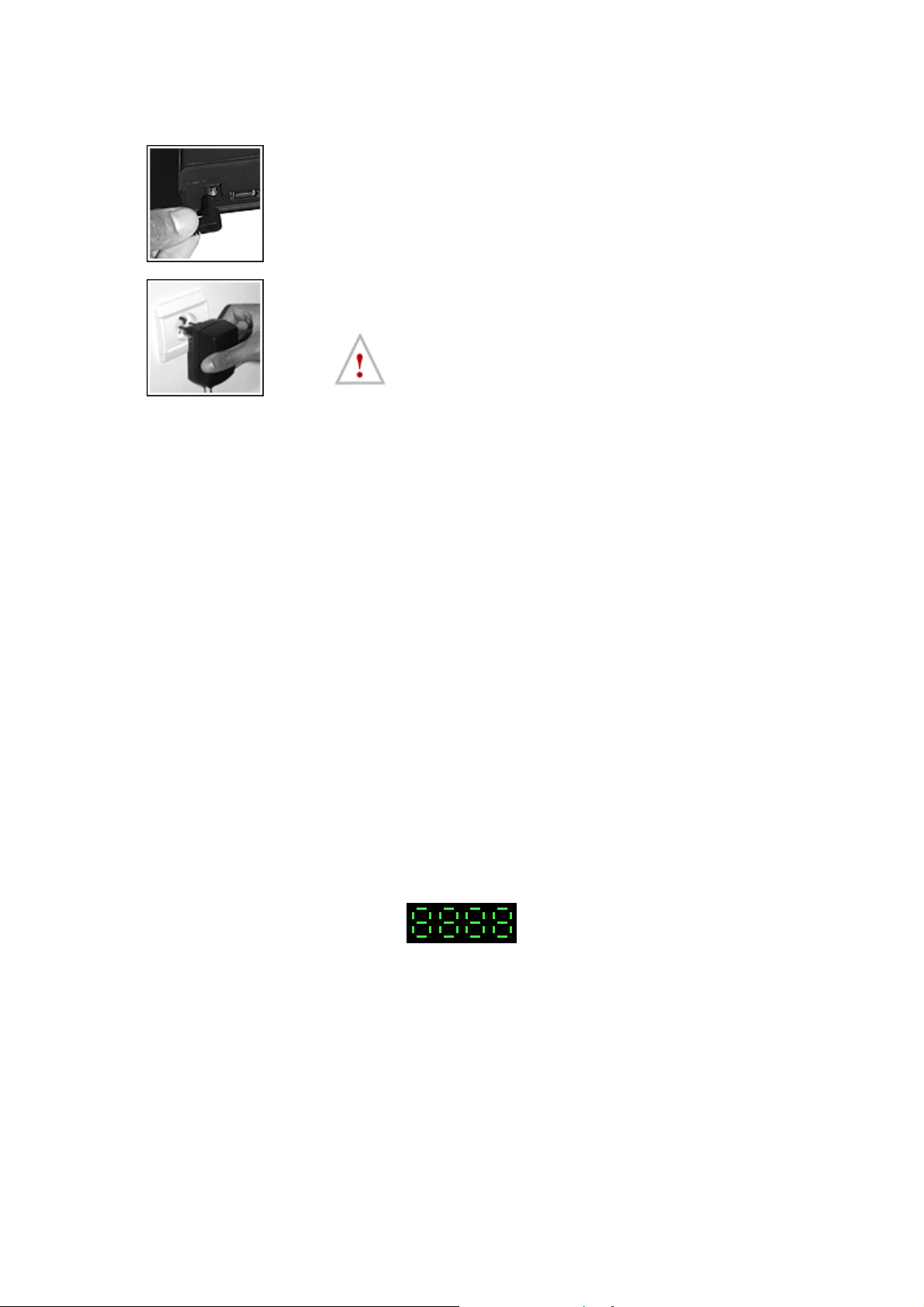
1-7-1) Raccordement électrique
1. Raccordez la Freebox à l’extrémité du bloc d’alimentation.
2. Branchez le bloc d’alimentation sur une prise électrique murale
220V.
N’utilisez pas un autre bloc d’alimentation que celui
fourni avec votre Freebox. Vous risquez de
l'endommager et vous vous exposez à des risques
importants !
1-7-2) Démarrage
Dès que vous mettez votre Freebox sous tension, tous les segments de l’afficheur électroluminescent
situé en façade de votre Freebox vont s'allumer brièvement.
Pendant les quelques minutes qui vont suivre, l’afficheur va successivement changer d’état pour
aboutir en fin de processus de démarrage sur l’affichage de l’heure, signalant la fin du processus de
démarrage et sa synchronisation de la Freebox avec les équipements de Free Haut Débit (DSLAM).
Cette évolution lors du premier démarrage va se faire en 7 étapes distinctes, le passage d'une
étape à l’autre se faisant automatiquement.
Il suffit de laisser votre Freebox évoluer seule jusqu'à obtenir l’affichage de l’heure. Si tel est le
cas, passez directement à la deuxième partie de ce manuel pour configurer votre accès à
Internet d’une part et profiter des services téléphonique et TV d’autre part.
Si votre Freebox ne parvient pas à l’affichage de l’heure, cela peut être la conséquence d’un problème
au niveau de votre installation ou de la ligne. L’état de l’afficheur situé en façade de votre Freebox et
les paragraphes suivants doivent vous permettre de comprendre ce problème et d'y remédier.
1. Etape 1: Boot / Démarrage du noyau de contrôle de la Freebox
A la mise sous tension tous les segments sont allumés. Cette première étape correspond au
démarrage du noyau de contrôle de la Freebox, c'est-à-dire au programme responsable de la
vérification du bon fonctionnement matériel de la Freebox, puis du lancement des fonctions de
montage de la liaison DSL.
Si l’afficheur électroluminescent reste éteint, y compris après vérification des raccordements ainsi
qu’un nouvel essai depuis une autre prise électrique, votre Freebox a peut-être besoin d'être
dépannée. Dans ce cas, débranchez son alimentation électrique et procédez à un nouveau
démarrage, le cas échéant en laissant s’écouler un délai de 20 min. Si aucun démarrage ne
fonctionne, reportez-vous au Chapitre 5 "Où obtenir de l'assistance ?" pour contacter Free et obtenir
de l'aide.
Guide de l’utilisateur Freebox – Page 17
© Free SAS 2002-2004 - Reproduction et communication interdites sans autorisation préalable de Free SAS

2. Etape 2: Init ADSL / Etablissement de la liaison ADSL
Après quelques secondes, la Freebox va tenter d'établir le lien ADSL. Un chenillard défile lentement
sur l’afficheur situé en façade de la Freebox.
Si votre Freebox reste bloquée en seconde étape (chenillard qui défile lentement), votre Freebox ne
parvient pas à détecter un signal ADSL sur votre ligne. Dans ce cas, commencez par vérifier le bon
état des câbles et le bon enfoncement des filtres, puis débranchez votre Freebox de son alimentation
électrique externe, et vérifiez les points ci-dessous en procédant à un nouveau démarrage après
l’avoir raccordée de nouveau sur son bloc d’alimentation. Votre Freebox reprendra à partir de l'étape
1. Si après plusieurs essais, l’afficheur reste bloqué en étape 2, reportez-vous au chapitre "Où obtenir
de l'assistance ?" pour contacter Free et obtenir de l'aide.
En particulier, voici quelques pistes de résolution :
• Votre ligne téléphonique a-t-elle bien été dégroupée ? Vérifiez que vous avez bien reçu le courrier
postal ou électronique de Free "Confirmation du dégroupage par partage de votre ligne
téléphonique" ou, si vous n’avez pas encore reçu ces courriers, si la console de suivi d’activation est
bel et bien passée en étape 6.
• Avez-vous bien connecté votre Freebox à votre ligne téléphonique murale à l'aide du cordon
téléphonique et d'un des filtres fournis ? Vérifiez bien les deux extrémités du cordon téléphonique.
Si vous disposez de plusieurs lignes téléphoniques, la prise sur laquelle vous avez raccordé votre
Freebox correspond-t-elle bien à la ligne téléphonique qui fait l'objet du dégroupage ?
• L'ensemble des prises téléphoniques murales raccordées à cette ligne téléphonique est-il bien
équipé d'un filtre, car la présence d’appareils téléphoniques peut perturber la synchronisation si
aucun filtre n’est présent ? N'y a-t-il pas un équipement intercalé entre une prise et un filtre ? Avezvous bien vérifié le bon enfoncement des filtres ainsi que leur état général ? Pour vérifier qu'aucun
équipement ne perturbe le montage de la liaison ADSL, démarrez votre Freebox après avoir
déconnecté TOUS les équipements téléphoniques de ces prises (y compris les filtres) SAUF votre
Freebox.
Si malgré toutes ces vérifications, alors que la console de suivi d’activation précise que votre ligne a
bien été dégroupée par l’opérateur historique, il se peut que toutefois qu’une erreur ait pu avoir lieu au
niveau du câblage de votre ligne lors des opérations de dégroupage. Dans ce cas, reportez-vous au
chapitre "Où obtenir de l'assistance ?" pour contacter Free et obtenir de l'aide.
3. Etape 3: Négociation avec le DSLAM
Lorsqu'un signal ADSL est détecté par votre Freebox sur votre ligne, la Freebox va alors tenter de se
synchroniser avec le DSLAM distant : l'animation précédente continue mais accélère de façon
significative. Lorsque la liaison ADSL est établie après négociation entre les équipements, votre
Freebox passe alors en étape 4.
Guide de l’utilisateur Freebox – Page 18
© Free SAS 2002-2004 - Reproduction et communication interdites sans autorisation préalable de Free SAS
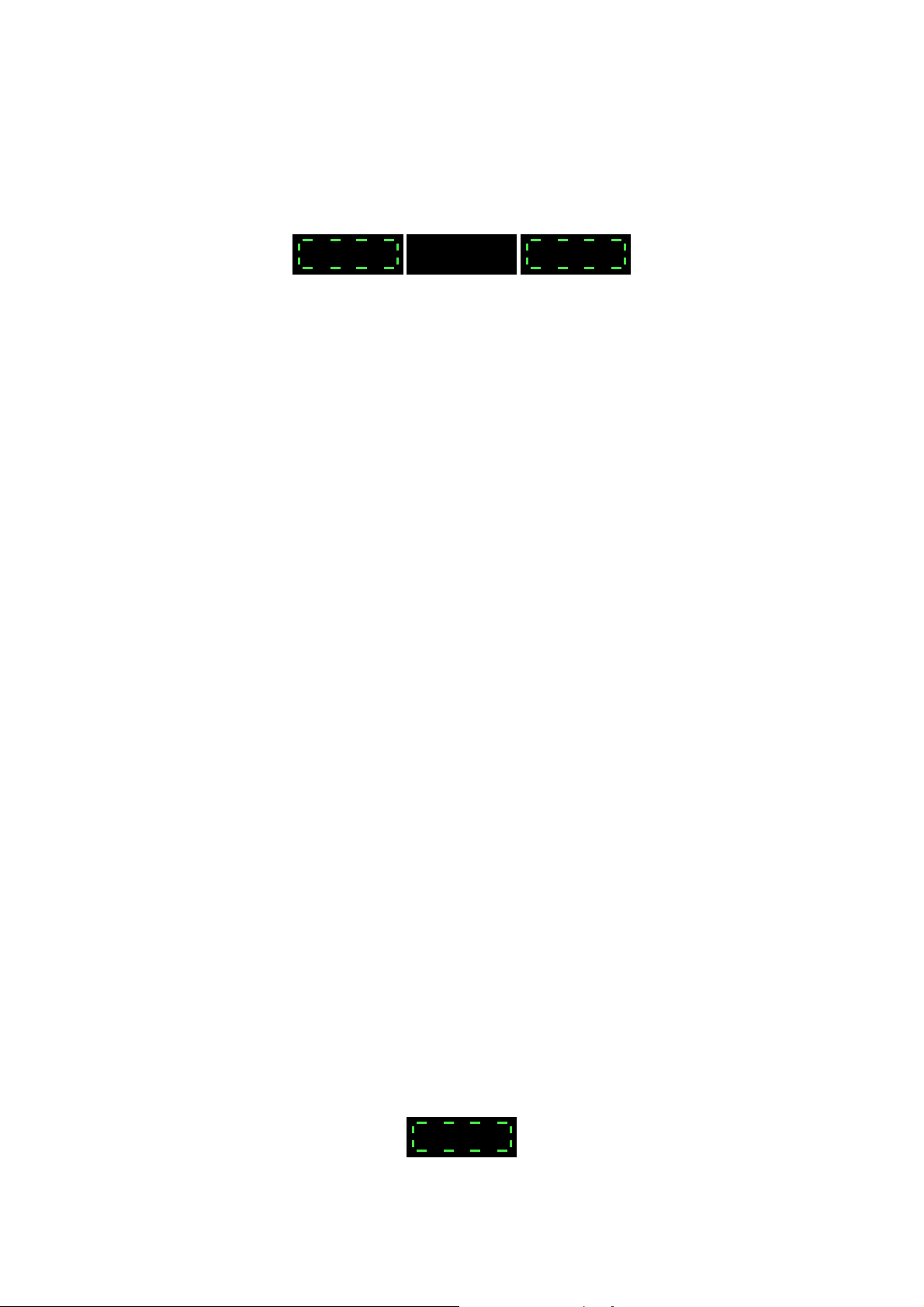
4. Etape 4: Synchro OK - attente DHCP / Attente de reconnaissance par le DSLAM
Lorsque le rectangle clignotant suivant apparaît, la Freebox est synchronisée avec un DSLAM. Elle
attend maintenant une réponse DHCP du DSLAM qui va procéder à l’authentification, à savoir
déterminer si c’est effectivement la bonne ligne dégroupée ainsi que la bonne Freebox qui s’annonce
sur le plot de renvoi dégroupé. Si tel est le cas, votre Freebox parvient en étape 5
Si votre Freebox reste bloquée en étape 4 (rectangle clignotant), votre Freebox ne parvient pas à se
synchroniser avec un DSLAM Free, ou n’est pas reconnue par ce dernier ; en outre, il se peut qu’une
erreur ait pu avoir lieu lors des opérations de dégroupage de votre ligne par l’opérateur historique, par
exemple avec le renvoi de votre ligne chez un autre opérateur que Free. Dans ce cas, commencez
par vérifier le bon état des câbles et le bon enfoncement des filtres, puis coupez son alimentation
électrique et vérifiez les points ci-dessous en procédant à un nouveau démarrage. Votre Freebox
reprendra à partir de l'étape 1. Si après plusieurs essais, l’afficheur reste bloqué en étape 4, reportezvous au Chapitre 5 "Où obtenir de l'assistance ?" pour contacter Free et obtenir de l'aide.
En particulier, voici quelques pistes de résolution :
• Votre ligne téléphonique a-t-elle bien été dégroupée ? Vérifiez que vous avez bien reçu le courrier
postal ou électronique de Free "Confirmation du dégroupage par partage de votre ligne
téléphonique" ou, si vous n’avez pas encore reçu ces courriers, si la console de suivi d’activation est
bel et bien passée en étape 6. En effet, tant que votre ligne n’aura pas été dégroupée, votre
Freebox ne pourra se connecter avec un DSLAM Free.
• La Freebox qui vous a été délivrée est-elle bien celle qui est référencée sur votre console de
gestion de compte ? Comparez en effet les numéros de série entre celui référencé sur la console de
gestion de suivi d’activation à cette adresse http://adsl.free.fr/suivi/ et celui de la Freebox qui vous a
été livrée (étiquette sur le verso de la Freebox, numéro commençant par 0007 CB XXXXXX), le cas
échéant en contactant notre Service Clientèle.
• Avez-vous bien connecté votre Freebox à votre ligne téléphonique murale à l'aide du cordon
téléphonique et d'un des filtres fournis ? Vérifiez bien les deux extrémités du cordon téléphonique.
Si vous disposez de plusieurs lignes téléphoniques, la prise sur laquelle vous avez raccordé votre
Freebox correspond-t-elle bien à la ligne téléphonique qui fait l'objet du dégroupage ?
• L'ensemble des prises téléphoniques murales raccordées à cette ligne téléphonique est-il bien
équipé d'un filtre, car la présence d’appareils téléphoniques peut perturber la synchronisation si
aucun filtre n’est présent ? N'y a-t-il pas un équipement intercalé entre une prise et un filtre ? Avezvous bien vérifié le bon enfoncement des filtres ainsi que leur état général ? Pour vérifier qu'aucun
équipement ne perturbe le montage de la liaison ADSL, démarrez votre Freebox après avoir
déconnecté TOUS les équipements téléphoniques de ces pri ses SAUF votre Freebox.
Si malgré toutes ces vérifications, alors que la console de suivi d’activation précise que votre ligne a
bien été dégroupée par l’opérateur historique, il se peut que toutefois qu’une erreur ait pu avoir lieu au
niveau du câblage de votre ligne lors des opérations de dégroupage. Dans ce cas, reportez-vous au
chapitre "Où obtenir de l'assistance ?" pour contacter Free et obtenir de l'aide.
5. Etape 5: DHCP OK / Freebox reconnue par le DSLAM
Une fois la Freebox reconnue par le DSLAM Free, le rectangle cesse de clignoter le temps que la
Freebox termine son initialisation et passe à l’étape suivante.
Guide de l’utilisateur Freebox – Page 19
© Free SAS 2002-2004 - Reproduction et communication interdites sans autorisation préalable de Free SAS
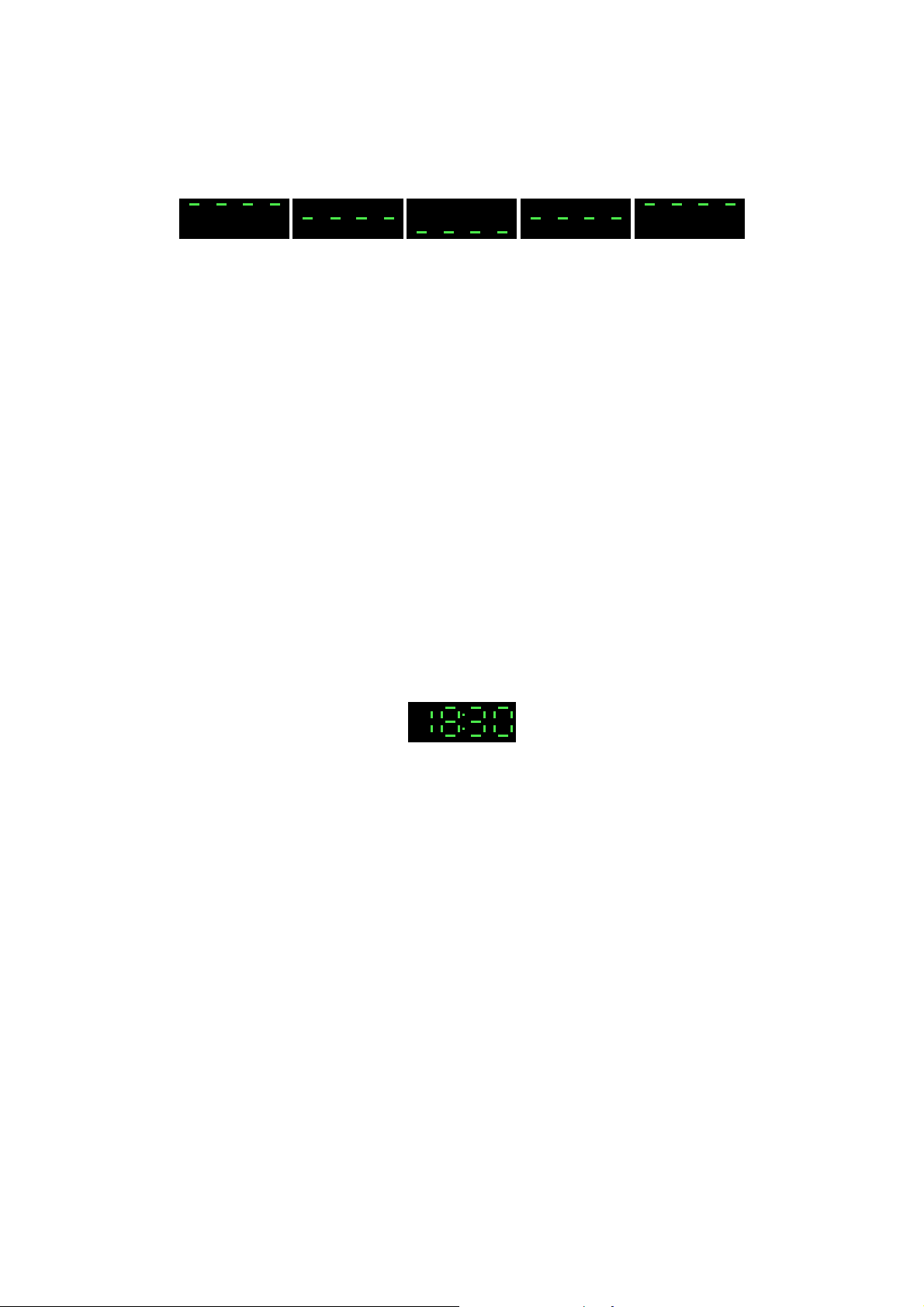
6. Etape 6: Chargement du logiciel de gestion / Mise à jour
Si une mise à jour logicielle est nécessaire, ce qui est le cas pour tout premier démarrage de Freebox,
l'animation suivante apparaît pendant toute la durée de la mise à jour.
Le chargement du logiciel de gestion vous permet donc de profiter des toutes dernières évolutions
techniques de la Freebox. Cette phase peut durer plusieurs minutes : veillez à ne pas débrancher
votre Freebox durant cette étape, sous peine de recommencer le processus depuis le début.
Une fois la mise à jour terminée, la Freebox redémarrera automatiquement et repassera en étape 2.
Si aucune mise à jour logicielle est nécessaire, votre Freebox bascule alors directement de l’étape 5
vers l’étape 7.
Si votre Freebox reste bloquée en étape 6, c’est qu’elle ne parvient pas à charger la mise à jour de
son logiciel de gestion. Les raisons peuvent être diverses : mauvaise qualité du câblage, ligne bruitée,
Freebox défectueuse. Commencez donc par vérifier scrupuleusement l’état de votre câblage, et
retentez un démarrage en ne laissant branchée sur votre installation téléphonique que votre seule
Freebox après avoir débranché tous vous appareils téléphoniques. Si après plusieurs essais, votre
Freebox reste bloquée en étape 6, éteignez et rallumez aussitôt votre Freebox 4 fois de suite afin de
« forcer » votre Freebox à redémarrer sur les réglages d’usine. En cas d’échec, redémarrez votre
Freebox après avoir laissé s’écouler un délai d’une vingtaine de minutes. Si cette opération ne permet
pas la résolution de votre problème, reportez-vous alors au chapitre "Où obtenir de l'assistance ?"
pour contacter Free et obtenir de l'aide.
7. Etape 7: Démarrage terminé / Accès Free Haut Débit opérationnel
Lorsque l'heure s'affiche, la Freebox est pleinement opérationnelle. Vous pouvez donc surfer,
téléphoner et regarder la TV.
A partir de maintenant, votre Freebox devrait rester avec l’affichage de l’heure en permanence.
Cependant, vous pourrez observer de temps en temps son retour en étape 6, avec l’animation
correspondante sur l’afficheur. Cela fait partie du fonctionnement normal de la Freebox et correspond
au chargement de mises à jour du logiciel de contrôle. Cela vous garantit de disposer des évolutions
futures de la Freebox.
Par ailleurs, en cas de perte de connectivité (filtre ou câbles de raccordement débranchés
malencontreusement, mais également présence d’interférences au niveau de votre installation
terminale ou de votre ligne de nature à affaiblir le signal), votre Freebox tentera de se reconnecter
automatiquement (étapes 2 et suivantes).
Si votre Freebox ne parvient pas en étape 7, elle retourne en étape 6 après son démarrage, cela
correspond à un échec du chargement du logiciel de contrôle lors du démarrage précédent. Votre
Freebox entreprend donc à nouveau le chargement de celui-ci. Lorsque ce chargement sera réussi,
elle effectuera à nouveau un redémarrage jusqu'à parvenir à l’affichage de l’heure indiquant la
réussite du nouveau chargement et la disponibilité opérationnelle de votre Freebox. Si après plusieurs
essais, votre Freebox ne parvient toujours pas à afficher l’heure, éteignez et rallumez aussitôt votre
Freebox 4 fois de suite afin de « forcer » votre Freebox à redémarrer sur les réglages d’usine. En cas
d’échec, redémarrez votre Freebox après avoir laissé s’écouler un délai d’une vingtaine de minutes. Si
cette opération ne permet pas la résolution de votre problème, reportez-vous alors au chapitre "Où
obtenir de l'assistance ?" pour contacter Free et obtenir de l'aide.
Si au final l’afficheur de votre Freebox reste malgré tout bloqué rectangle clignotant, cela signifie que
votre Freebox synchronise bien avec un équipement haut débit (DSLAM) – sinon l’animation sur
© Free SAS 2002-2004 - Reproduction et communication interdites sans autorisation préalable de Free SAS
Guide de l’utilisateur Freebox – Page 20
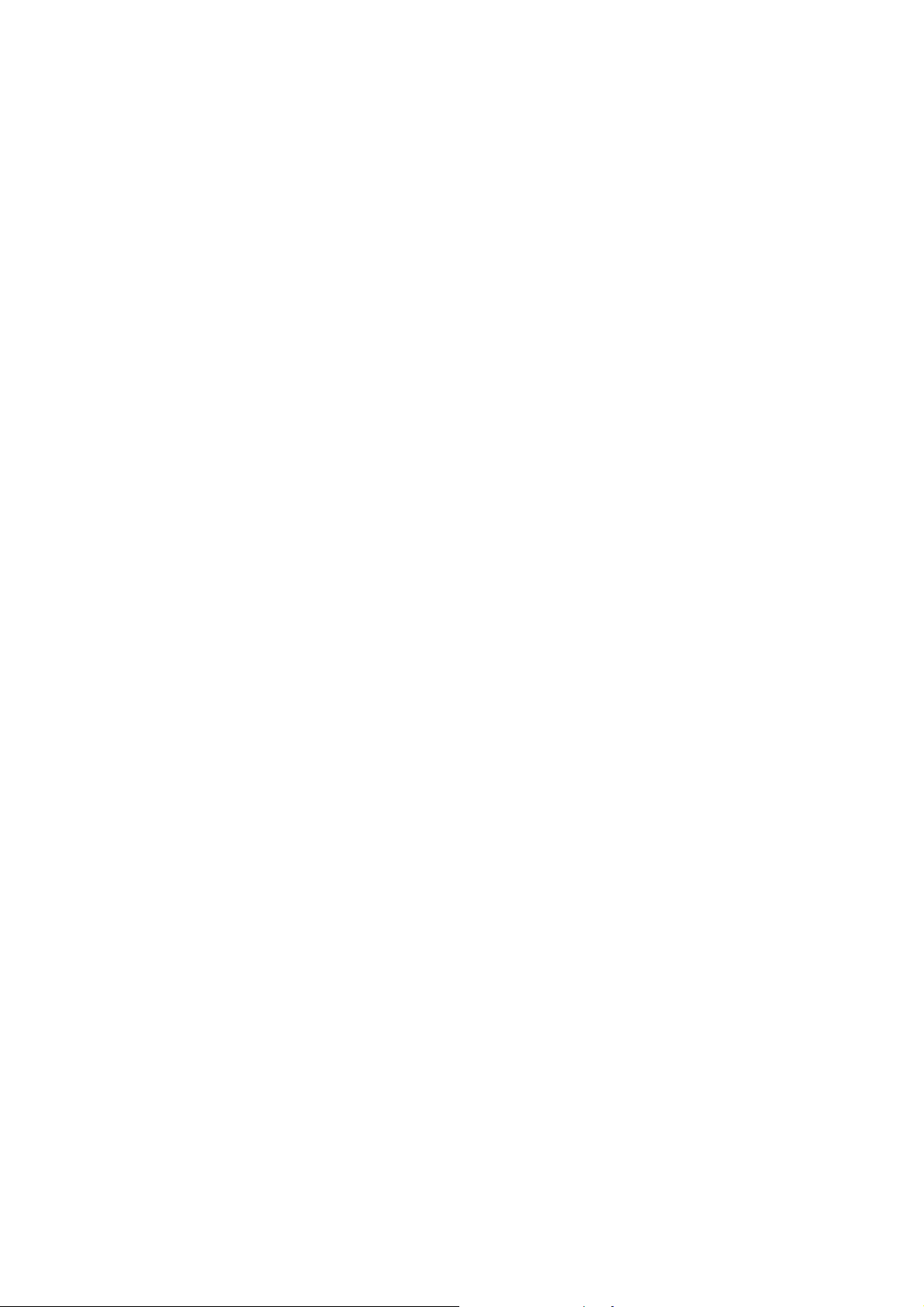
l’affichage serait celui correspondant aux étapes 2 ou 3 – mais probablement pas au bon endroit –
sinon votre Freebox afficherait alors un rectangle fixe puis l’heure -.
En particulier, voici quelques pistes de résolution :
• La Freebox qui vous a été délivrée est-elle bien celle qui est référencée sur votre console de
gestion de compte ? Comparez en effet les numéros de série entre celui référencé sur la console de
gestion de suivi d’activation à cette adresse http://adsl.free.fr/suivi/ et celui de la Freebox qui vous a
été livrée (étiquette sur le verso de la Freebox, numéro commençant par 0007 CB XXXXXX), le cas
échéant en contactant notre Service Clientèle.
• Votre ligne téléphonique a-t-elle bien été dégroupée ? Vérifiez que vous avez bien reçu le courrier
postal ou électronique de Free "Confirmation du dégroupage par partage de votre ligne
téléphonique" ou, si vous n’avez pas encore reçu ces courriers, si la console de suivi d’activation est
bel et bien passée en étape 6.
• La prise téléphonique murale à laquelle vous avez connecté votre Freebox correspond-t-elle bien
à la ligne téléphonique qui fait l'objet du dégroupage ?
• Eteignez votre Freebox et laissez s’écouler un délai d’une vingtaine de minutes avant de la
redémarrer.
Si malgré toutes ces vérifications, alors que la console de suivi d’activation précise que votre ligne a
bien été dégroupée par l’opérateur historique, notamment dans le cas où l’animation de l’afficheur
votre Freebox reste bloquée sur rectangle clignotant, il se peut que toutefois qu’une erreur ait pu avoir
lieu au niveau du câblage de votre ligne lors des opérations de dégroupage (ligne qui bénéficiait déjà
de l’ADSL et qui continue d’être renvoyée sur un DSLAM de l’opérateur historique ou ligne dégroupée,
mais sur une autre position que celle attendue ou sur un autre opérateur que Free). Dans ce cas,
reportez-vous au chapitre "Où obtenir de l'assistance ?" pour contacter Free et obtenir de l'aide.
© Free SAS 2002-2004 - Reproduction et communication interdites sans autorisation préalable de Free SAS
Guide de l’utilisateur Freebox – Page 21
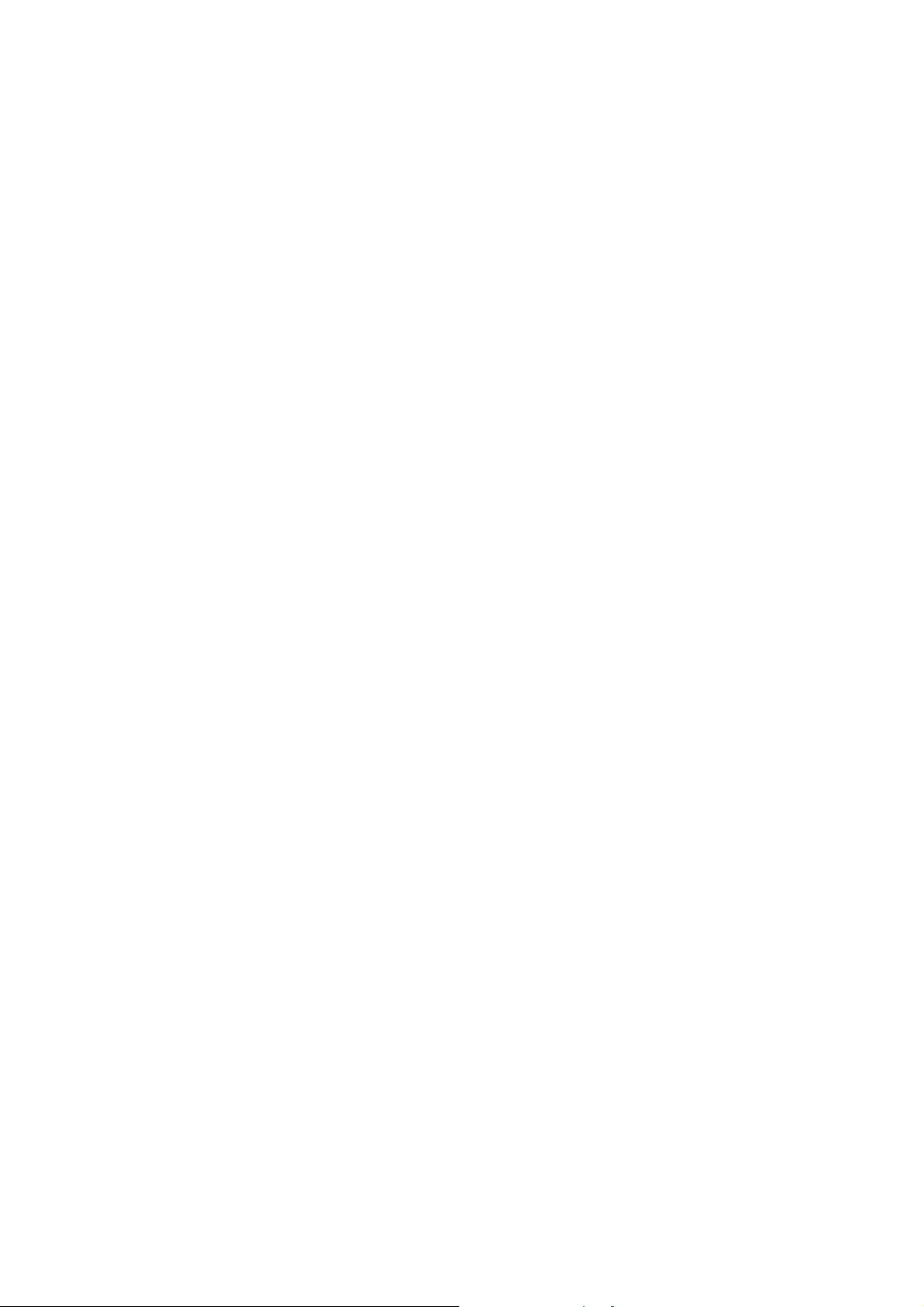
2) L'ACCÈS À INTERNET
© Free SAS 2002-2004 - Reproduction et communication interdites sans autorisation préalable de Free SAS
Guide de l’utilisateur Freebox – Page 22
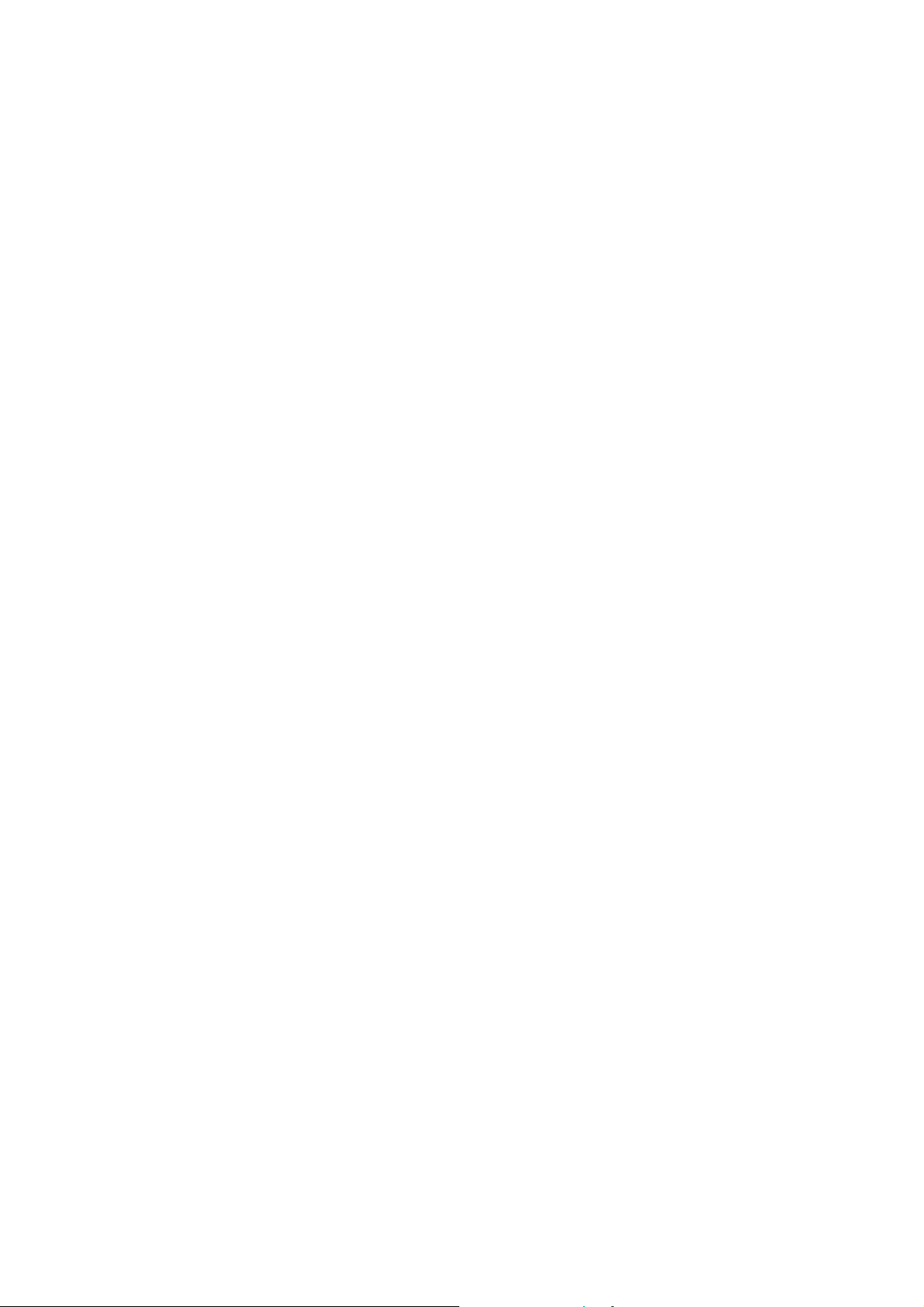
2-1) Configuration de votre PC sous Windows pour l'accès à Internet
Dans cette section, nous allons vous expliquer comment configurer votre PC sous Windows pour
l'accès à Internet avec votre Freebox.
Au préalable, commencez par bien vérifier si votre Freebox est sous tension, raccordée au réseau
téléphonique via la prise correspondante sur le filtre, et que l’heure est bien affichée en façade : cela
signifie en effet que votre Freebox est d’ores et déjà reconnue par le réseau Free Haut Débit, et
qu’elle est prête à se voir raccordée à votre PC.
2-1-1) Connexion par USB ou connexion Ethernet ?
La Freebox vous propose deux types de connexions possibles : USB ou Ethernet. Vous ne pouvez
utiliser qu'un seul type de connexion à la fois. Si vous connectez deux machines, une sur chaque
connexion, seule la connexion Ethernet sera active.
Chaque type de connexion présente ses avantages et ses inconvénients. A vous de choisir en
fonction de votre matériel et de votre installation. Vous trouverez ci-dessous quelques avantages et
inconvénients de chaque support.
Si vous choisissez de raccorder votre PC à votre Freebox par USB, lisez les paragraphes 2-1-2, 2-1-3
puis directement 2-1-6.
Si vous choisissez de raccorder votre PC à votre Freebox par Ethernet, lisez les paragraphes 2-1-4,
2-1-5 et 2-1-6.
Avantages et inconvénients de la connexion par USB
• Avantage : La connexion par USB ne nécessite pas de carte Ethernet, optionnelle sur la plupart
des PC alors qu’un port USB est disponible en standard sur tous les PC récents. Elle ne nécessite
que le câble USB fourni.
• Inconvénient : La connexion par USB n'est supportée qu’à partir de Windows 98 Deuxième
Edition. Si vous disposez de la première édition de Windows 98, de Windows 95 ou de Windows
NT 4.0 vous ne pouvez pas utiliser la connexion par USB.
• Inconvénient : La connexion par USB nécessite un port USB disponible sur votre PC. Si votre PC
est ancien et qu'il ne dispose pas de ce port, vous ne pouvez pas utiliser la connexion par USB.
• Inconvénient : Le câble USB ne doit pas faire plus de 1m50. Si votre PC est à plus de 1m50 de
votre Freebox, vous ne pouvez pas utiliser la connexion par USB.
Avantages et inconvénients de la connexion Ethernet
• Avantage : la connexion via Ethernet, port dédié au réseau, n’est pas mutualisée avec les autres
périphériques USB de votre PC (scanner, imprimante, etc…)
• Avantage : votre PC peut être à plus de 1m50 de votre Freebox, vous n'êtes limité que par la
longueur de votre câble Ethernet.
• Avantage : la connexion Ethernet peut être effectuée sur toutes les versions de Windows à partir
de Windows 95 et de Windows NT 4.0
• Inconvénient : La connexion Ethernet nécessite une carte Ethernet non fournie. Elle nécessite un
câble Ethernet non fourni.
2-1-2) Configuration de votre PC pour la connexion par USB
Pour supporter la connexion en USB, votre PC doit tourner sous Windows 98 Deuxième Edition,
Windows Me, Windows 2000 ou Windows XP.
2-1-3) Raccordement de votre PC à la Freebox par USB
Vous pouvez raccorder votre Freebox à votre PC sous Windows dès que :
• votre PC sous Windows est allumé, Windows est démarré,
© Free SAS 2002-2004 - Reproduction et communication interdites sans autorisation préalable de Free SAS
Guide de l’utilisateur Freebox – Page 23
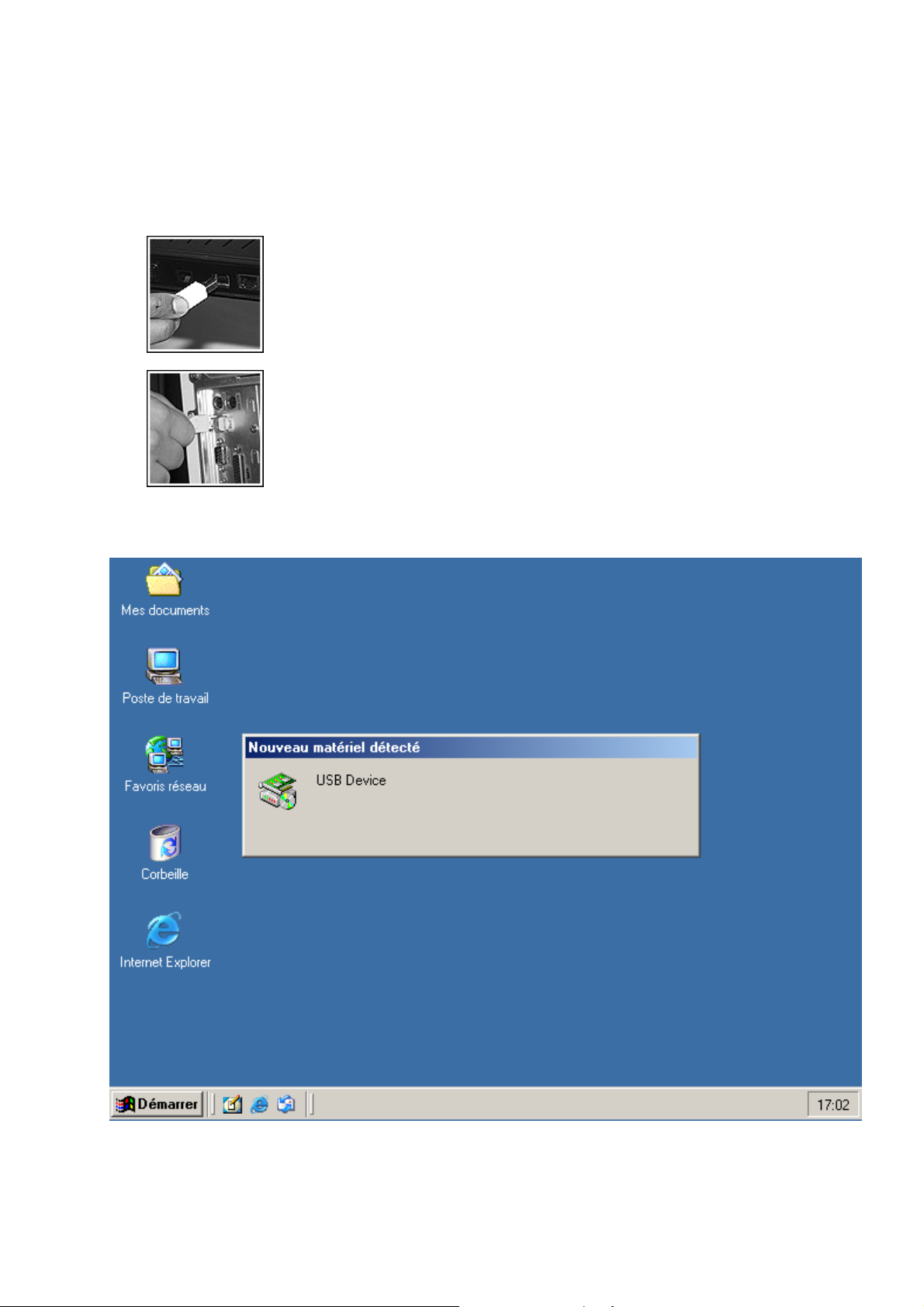
• la Freebox est sous tension et disponible. C'est le cas lorsque l’heure est affichée en façade
de votre Freebox. Si tel n'est pas le cas, reportez-vous à la première partie de ce manuel pour
effectuer la mise en service de votre Freebox.
Si ces deux conditions sont vérifiées, vous pouvez maintenant raccorder votre Freebox à votre PC
comme suit :
1. Connectez la prise la plus "carrée" du câble USB fourni dans la
prise marquée "USB" de votre Freebox.
2. Connectez la prise la plus "plate" du câble USB fourni dans une
des prises USB de votre PC, ou le cas échéant de votre hub
USB si vous en disposez d'un. Référez-vous à la documentation
de votre PC et/ou de votre carte mère pour plus d'informations
sur les prises USB fournies par votre matériel.
Lorsque vous connectez le câble USB à votre PC et que votre Freebox est connectée au réseau de
Free Haut Débit, Windows affiche une fenêtre de détection d'un nouveau matériel.
Guide de l’utilisateur Freebox – Page 24
© Free SAS 2002-2004 - Reproduction et communication interdites sans autorisation préalable de Free SAS
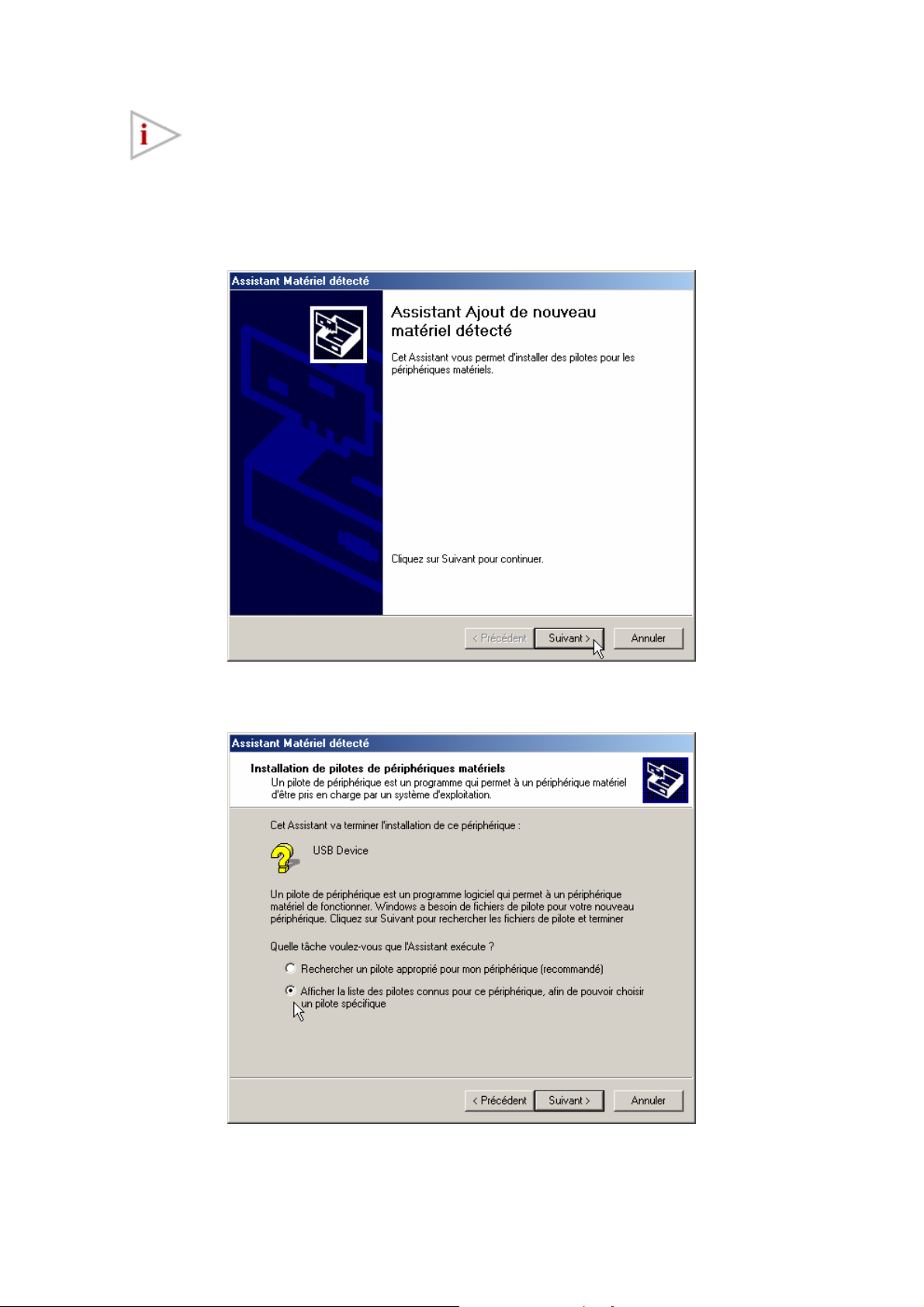
Suivant la version de Windows que vous utilisez, les écrans qui vont suivre peuvent
différer en présentation. Le contenu reste cependant le même et vous ne devriez pas
avoir de difficulté à suivre les instructions de ce manuel.
De plus, si vous avez installé le Kit de connexion inclus sur le CD-ROM auparavant, il
est possible que Windows détecte seul le type de nouveau matériel installé. Dans ce
cas, certains des écrans présentés ci-dessous peuvent ne pas s'afficher, il suffit de ne
pas en tenir compte.
Au bout de quelques instants, Windows affiche l'assistant "Ajout de nouveau matériel détecté" :
Cliquez sur "Suivant >". Windows vous demande maintenant où il doit trouver le driver adapté pour ce
nouveau périphérique.
Sélectionnez "Afficher la liste des pilotes connus pour ce périphérique afin de pouvoir choisir un pilote
spécifique" puis cliquez sur le bouton "Suivant >". Il vous faut maintenant lui indiquer le type de
périphérique en cours d'installation.
Guide de l’utilisateur Freebox – Page 25
© Free SAS 2002-2004 - Reproduction et communication interdites sans autorisation préalable de Free SAS
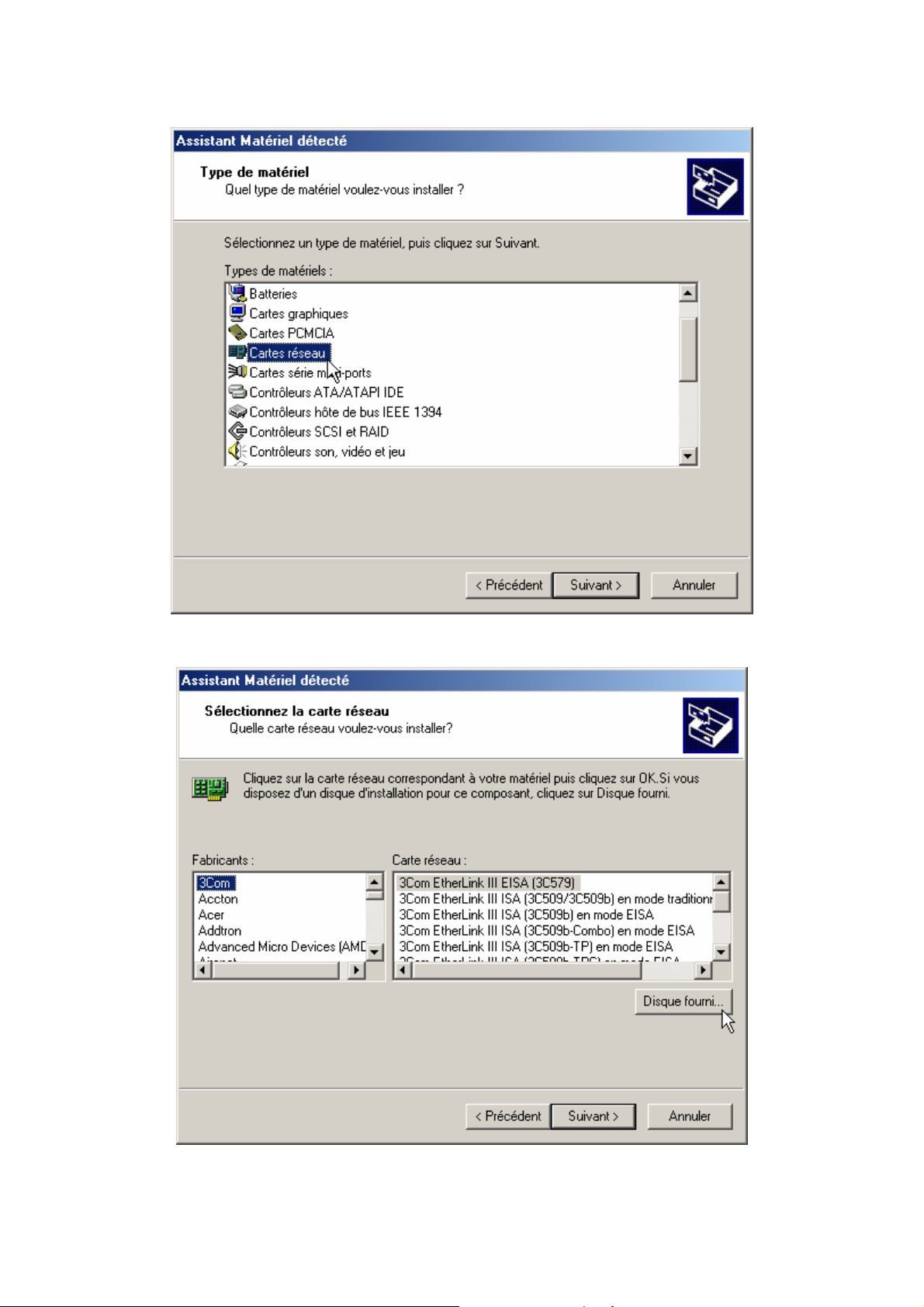
Sélectionnez "Cartes réseau" puis cliquez sur le bouton "Suivant >". Windows vous affiche la liste des
drivers de cartes réseaux disponibles sur votre système :
Windows ne connaissant pas les drivers de la Freebox, cliquez sur le bouton "D isque Fourni…".
Guide de l’utilisateur Freebox – Page 26
© Free SAS 2002-2004 - Reproduction et communication interdites sans autorisation préalable de Free SAS
